Pokémon Go a devenit rapid unul dintre cele mai populare jocuri de aventură la nivel mondial, atrăgând peste 65 de milioane de jucători. Zilnic, aproximativ 5 milioane de utilizatori se conectează pentru a se bucura de experiența oferită de acest joc captivant. Un aspect remarcabil al jocului este capacitatea de a înregistra distanța parcursă chiar și atunci când aplicația nu este activă. Această funcție unică are ca scop principal încurajarea jucătorilor să fie activi din punct de vedere fizic. Prin atingerea anumitor praguri în joc, utilizatorii pot câștiga credite și recompense. Cu toate acestea, unii jucători întâmpină probleme cu sincronizarea aventurii, fenomenul fiind inexplicabil. Dacă și tu te confrunți cu această situație, nu te îngrijora! Îți vom oferi un ghid detaliat de depanare, menit să te ajute să rezolvi problema sincronizării aventurii pe dispozitivele Android în cadrul Pokémon Go. Așadar, continuă să citești!
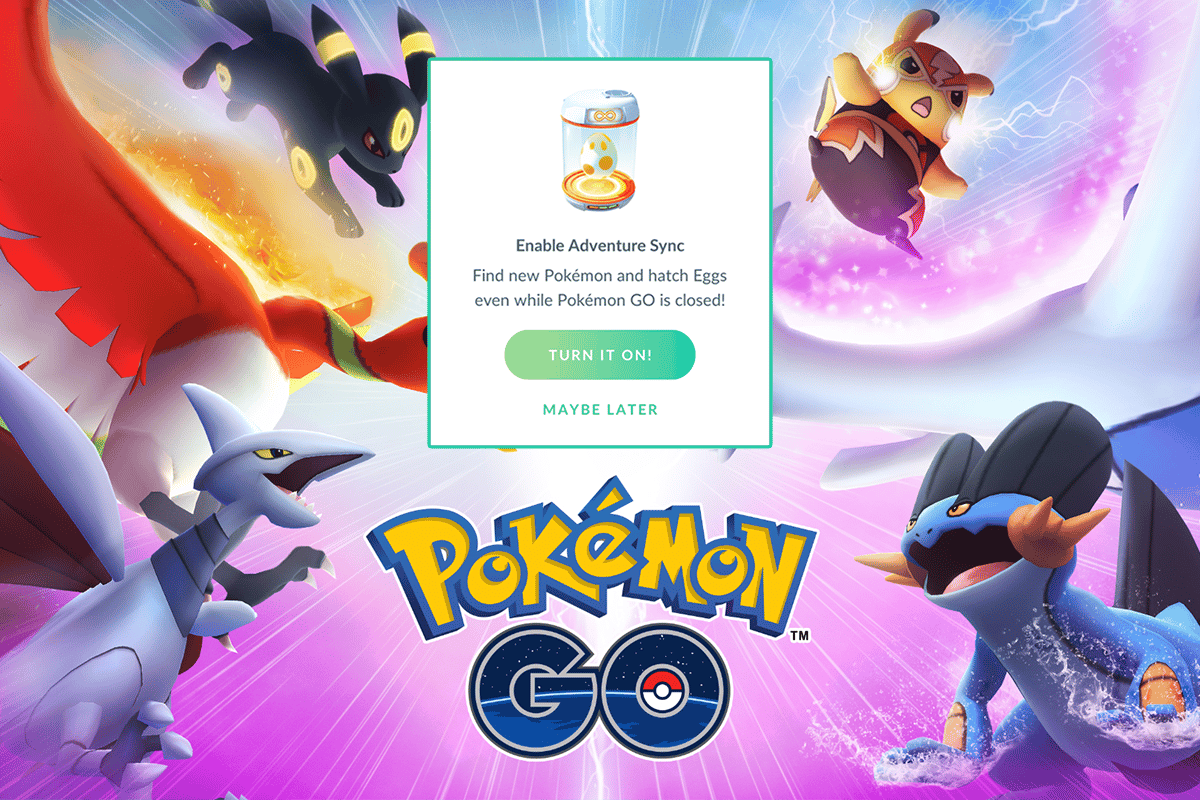
Rezolvarea problemelor de sincronizare a aventurii în Pokémon Go pe Android
Funcția Adventure Sync din Pokémon Go este utilă pentru monitorizarea pașilor și a informațiilor despre activitatea fizică, oferind, în schimb, recompense și credite. Această caracteristică, introdusă în 2018, este complet gratuită. Ea utilizează datele din aplicații de fitness precum Google Fit și Apple Health, prezentând rezultatele cu ajutorul GPS-ului dispozitivului tău. Vei primi recompense săptămânale, în funcție de distanța totală parcursă. Recompensele sunt împărțite în trei categorii distincte.
Distanța parcursă săptămânal și recompensele Pokémon GO Adventure Sync:
| Distanța | Recompense |
| 5 km | 20 de Pokébile |
| 25 km | 20 de Pokébile, 10 bile grozave, 500 praf de stele, 1 bomboană rară sau ouă de 5 km |
| 50 km | 20 de Pokébile, 10 bile grozave, 1500 praf de stele, ouă de 5 km și 3 bomboane rare sau ouă de 10 km |
Limita maximă pentru recompense este de 50 km, iar depășirea acestei distanțe nu va aduce recompense suplimentare. Pentru a obține aceste premii, trebuie să ai dispozitivul cu tine în permanență pentru ca GPS-ul să funcționeze corect. Jocul nu înregistrează mișcările rapide (atunci când conduci, alergi foarte repede sau călătorești cu un mijloc de transport).
Cauzele problemelor de sincronizare a aventurii în Pokémon Go:
Există mai multe motive care pot provoca probleme de sincronizare a aventurii pe Android. Iată câteva dintre cele mai frecvente:
- Sincronizarea aventurii nu este activată în setările Pokémon Go.
- Dispozitivul tău nu este compatibil cu funcția de sincronizare a aventurii din Pokémon Go.
- Modul de economisire a bateriei este activat pe dispozitiv.
- Permisiunile necesare pentru Pokémon Go nu sunt acordate pe dispozitivul tău.
- Aplicația sau sistemul de operare Android sunt învechite.
- Fișiere configurate incorect în Pokémon Go.
Odată ce te-ai familiarizat cu cauzele posibile ale problemelor de sincronizare a aventurii din Pokémon Go, poți aplica metodele de depanare descrise mai jos pentru a le remedia.
Notă: Setările smartphone-urilor variază în funcție de producător. De aceea, verifică setările corecte înainte de a face orice modificare pe dispozitiv. Pașii prezentați sunt efectuați pe un telefon Xiaomi cu MIUI 13, fiind doar un exemplu ilustrativ.
Metoda 1: Depanarea de bază
Iată câteva aspecte de avut în vedere pentru a rezolva problema sincronizării aventurii care nu funcționează pe Android:
1. Asigură-te că funcția de sincronizare a aventurii este activată în Pokémon Go.
Este esențial ca funcția de sincronizare a aventurii să fie activată. Fără aceasta, te vei confrunta în mod repetat cu probleme de sincronizare.
2. Verifică dacă sincronizarea funcționează pe alte dispozitive.
Deschide Google Fit (Android) sau Apple Health (iOS) și verifică dacă îți înregistrează datele de fitness. Dacă da, deschide Pokémon Go și verifică dacă întâmpini probleme.
3. Verifică compatibilitatea.
Asigură-te că Pokémon Go și aplicațiile Google Fit (Android) sau Apple Health (iOS) sunt compatibile cu dispozitivul tău. De exemplu, Google Fit necesită Android OS 6.0 sau o versiune ulterioară. Dacă nu îndeplinești această cerință, nu vei putea folosi sincronizarea aventurii în Pokémon Go.
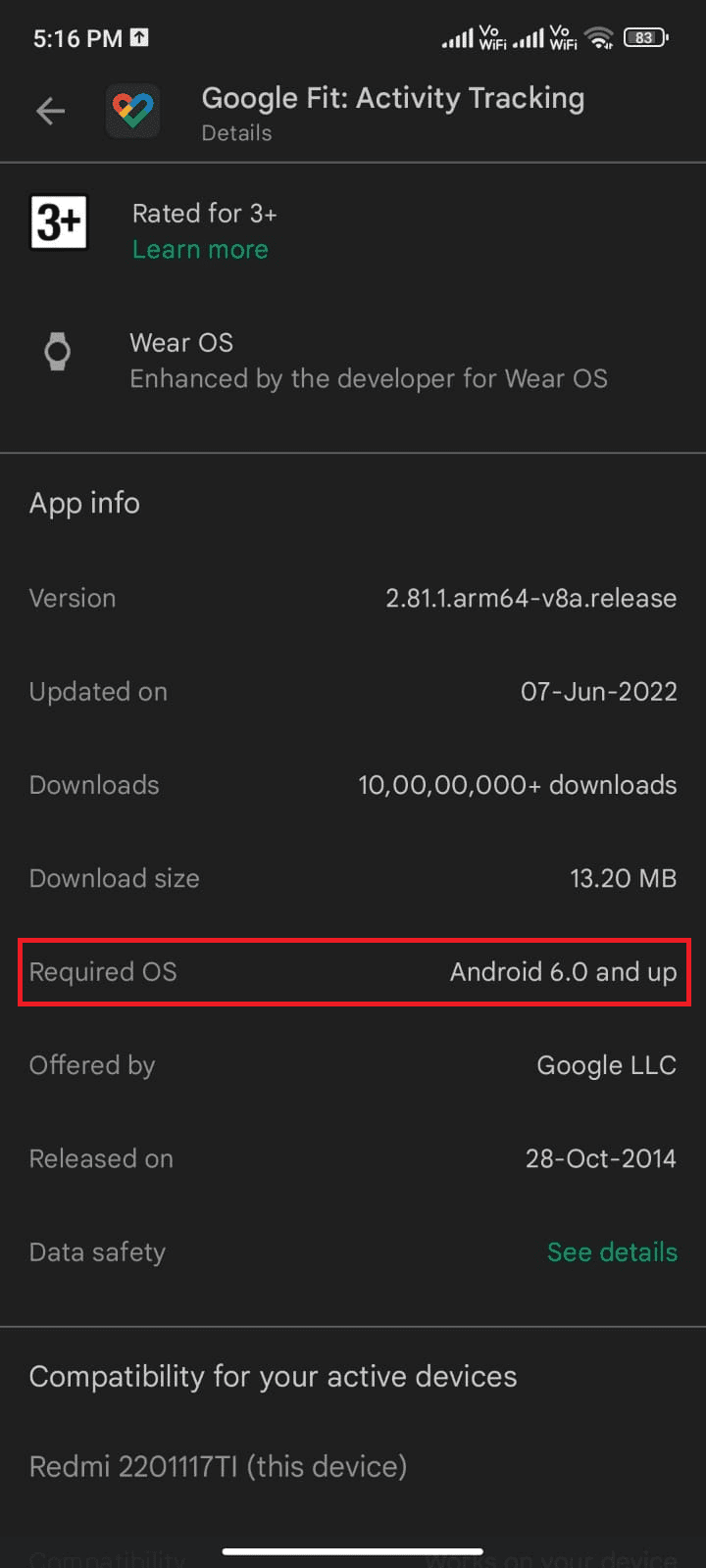
4. Așteaptă finalizarea sincronizării.
Uneori, sincronizarea datelor cu Google Fit și alte aplicații de sănătate poate dura aproximativ 24 de ore în Pokémon Go. (Așteaptă dacă ai sincronizat recent datele).
5. Evită introducerea manuală a datelor în Pokémon Go.
Dacă ai introdus manual date în aplicațiile de sănătate, acestea nu vor fi luate în considerare în Pokémon Go. Orice date introduse din aplicații terțe (cu excepția cazului în care sunt Google Fit API sau Apple Health API) vor fi considerate manuale.
6. Închide complet aplicația Pokémon Go.
Când nu închizi complet aplicația, ea continuă să ruleze în fundal cu Go+, ceea ce poate cauza uneori probleme cu sincronizarea aventurii.
7. Localizează și confirmă funcționarea senzorilor vitali.
Asigură-te că dispozitivul tău are senzorii necesari pentru a urmări distanța și viteza.
8. Respectă viteza maximă pentru înregistrare.
Reține că Pokémon Go va înregistra doar viteza în limita a 10,5 km/h. Vitezele mai mari nu vor fi luate în considerare.
9. Reconectează-te la Pokémon Go și la celelalte aplicații.
Deconectează-te de la aplicația Pokémon Go, apoi conectează-te la aplicațiile de sănătate de pe Android. Reconectează-te la Pokémon Go și verifică dacă problema a fost rezolvată.
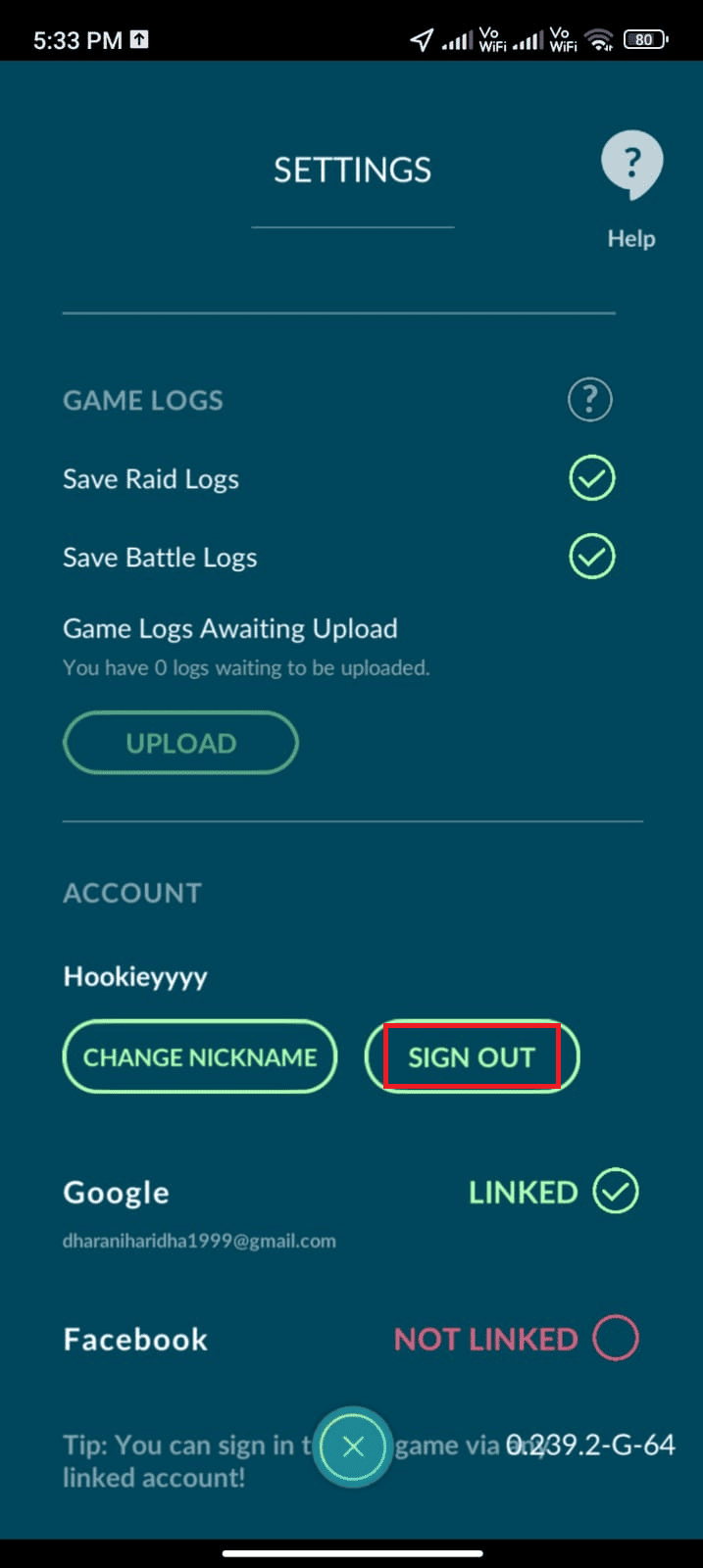
Aceste sfaturi simple și eficiente ar trebui să te ajute să rezolvi problema. Dacă nu au funcționat, poți încerca metodele avansate de depanare prezentate mai jos.
Metoda 2: Repornirea telefonului
Acest truc simplu te ajută să remediezi erorile temporare ale aplicației Pokémon Go, inclusiv problema de sincronizare a aventurii. Poți reporni telefonul direct, conform instrucțiunilor de mai jos, sau poți opri dispozitivul și să-l pornești mai târziu.
1. Apasă și menține apăsat butonul de pornire de pe marginea laterală a telefonului.
2. Pe ecranul următor, atinge opțiunea Repornire.
Notă: Poți atinge și pictograma Oprire pentru a opri dispozitivul. Dacă faci asta, menține apăsat din nou butonul de pornire pentru a porni telefonul.
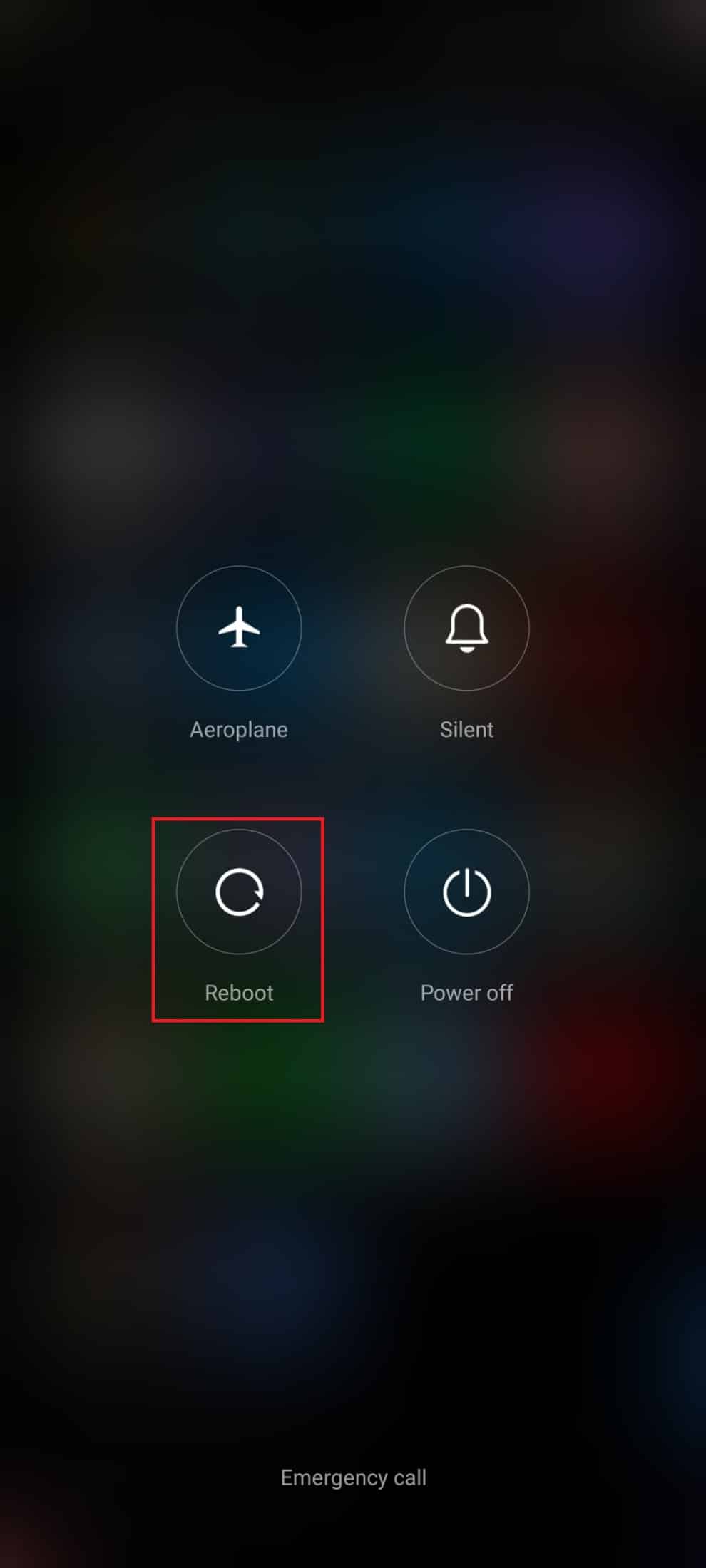
3. Așteaptă repornirea telefonului și verifică dacă sincronizarea aventurii funcționează corect.
Metoda 3: Dezactivarea modului de economisire a bateriei
Toate smartphone-urile noi dispun de funcții de economisire a bateriei, care reduc consumul prin limitarea operațiunilor serviciilor, senzorilor și aplicațiilor. Dacă ai activat această opțiune, Pokémon Go și alte aplicații de sănătate pot fi dezactivate. Aceasta poate duce la probleme de sincronizare, distanța parcursă nefiind înregistrată. Prin urmare, este recomandat să dezactivezi modul de economisire a bateriei, conform instrucțiunilor de mai jos:
1. Trage în jos panoul de notificări de pe dispozitivul Android.
2. Dezactivează setarea de economisire a bateriei, dacă este activată.
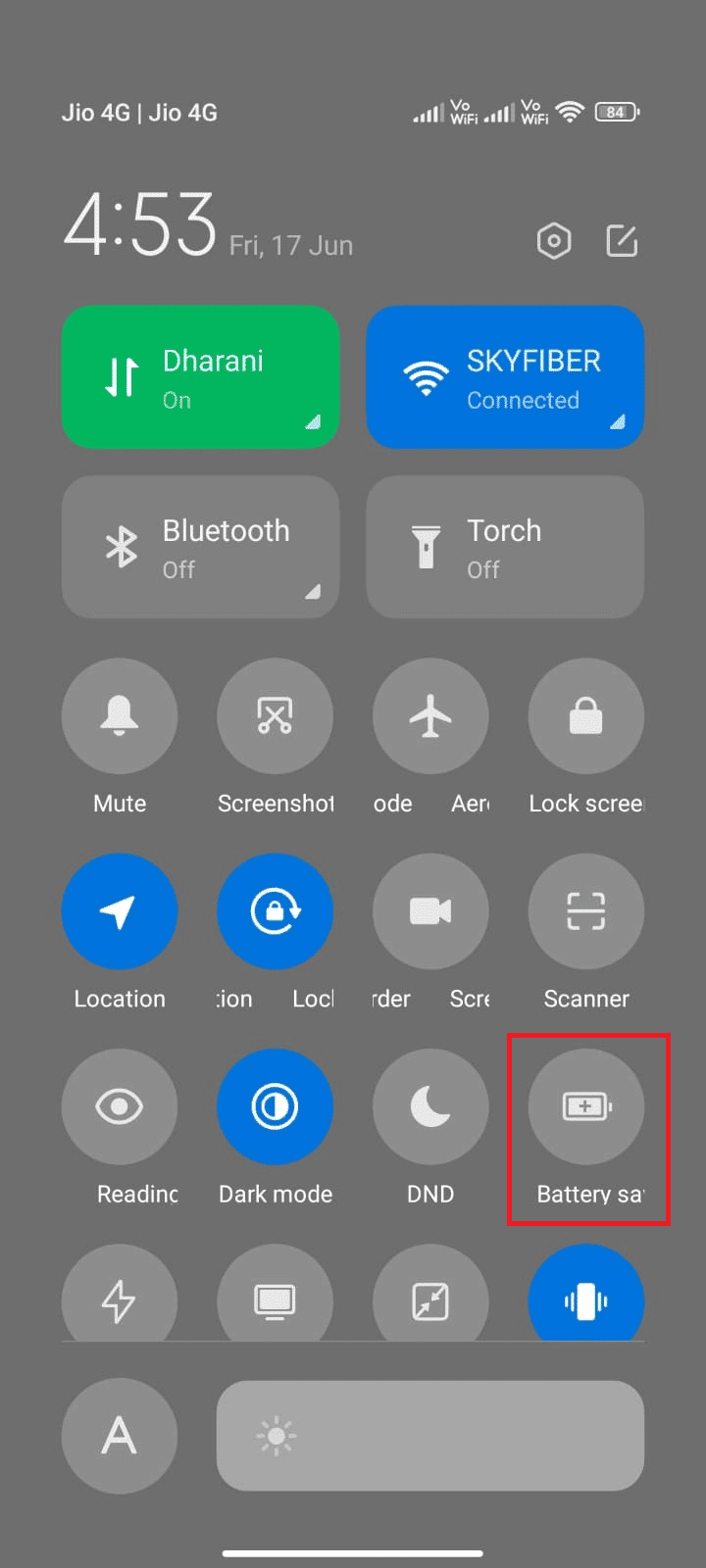
Metoda 4: Verificarea conexiunii la rețea
Uneori, problemele de sincronizare a aventurii pot fi cauzate de o conexiune instabilă la internet. Pentru a testa conexiunea, deschide browserul preferat și încearcă să accesezi un site web. Dacă nu obții niciun rezultat, este posibil să existe probleme cu rețeaua. În cazul în care bănuiești o conexiune VPN, dezactiveaz-o. Dacă folosești date mobile, asigură-te că opțiunea este activată, urmând instrucțiunile de mai jos.
1. Deschide aplicația Setări de pe ecranul principal.
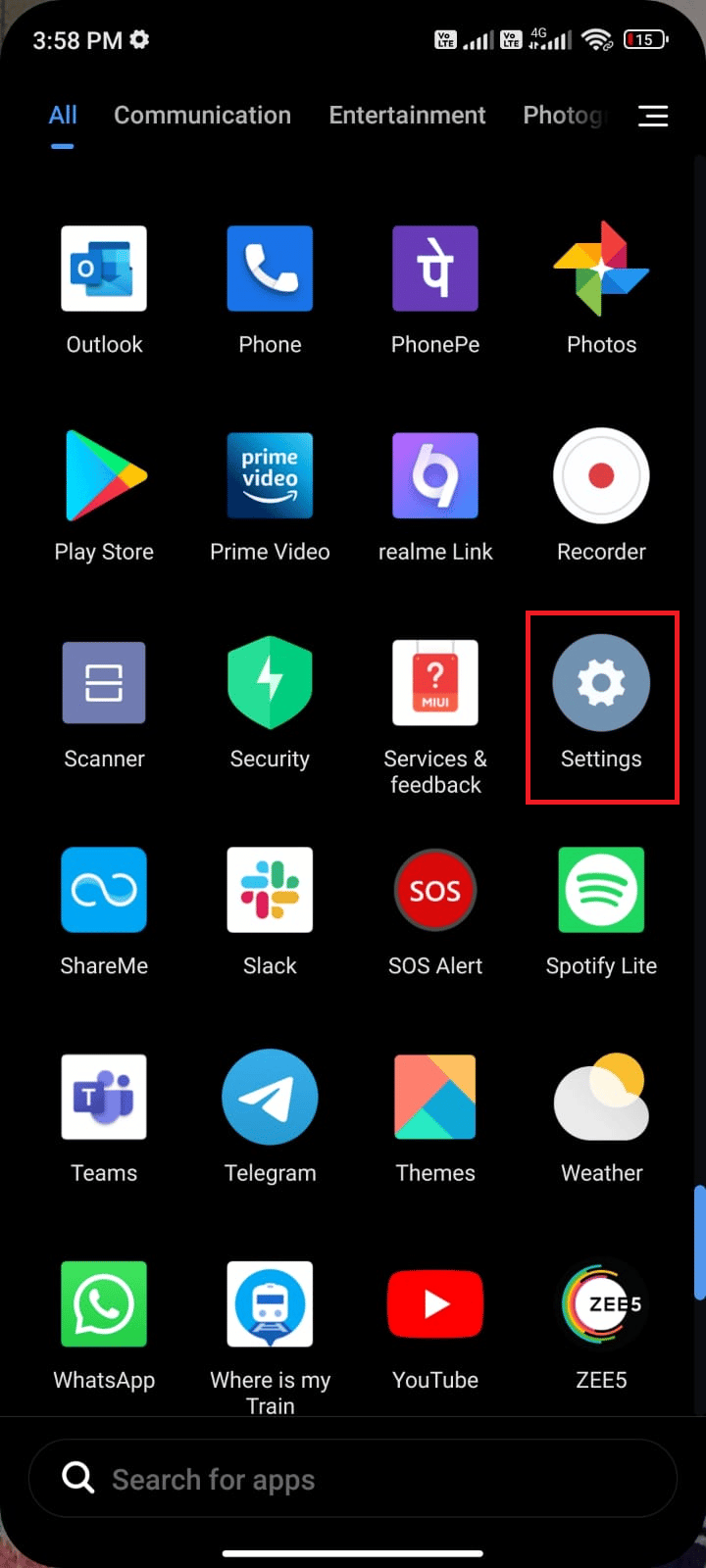
2. Atinge opțiunea Cartele SIM și rețele mobile.
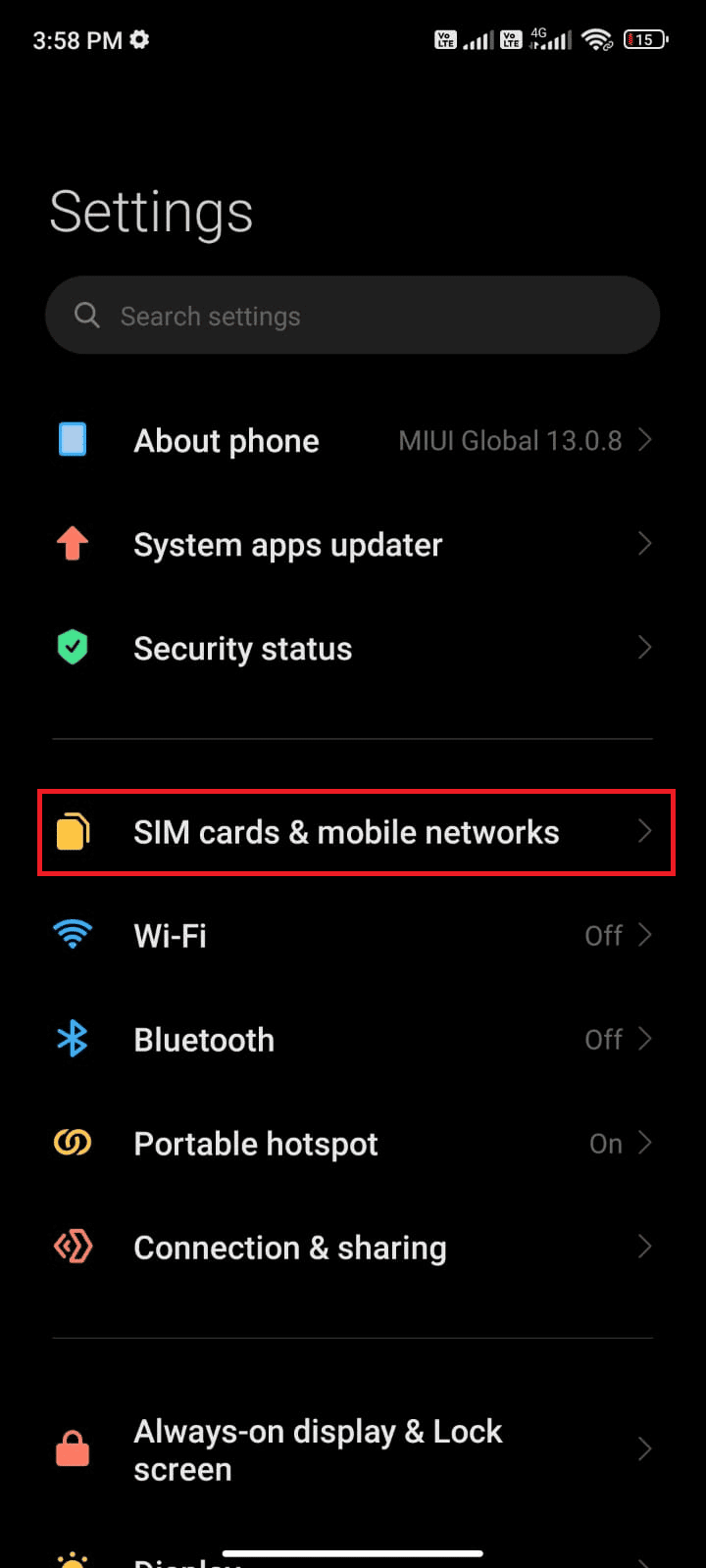
3. Activează opțiunea Date mobile, dacă este dezactivată.
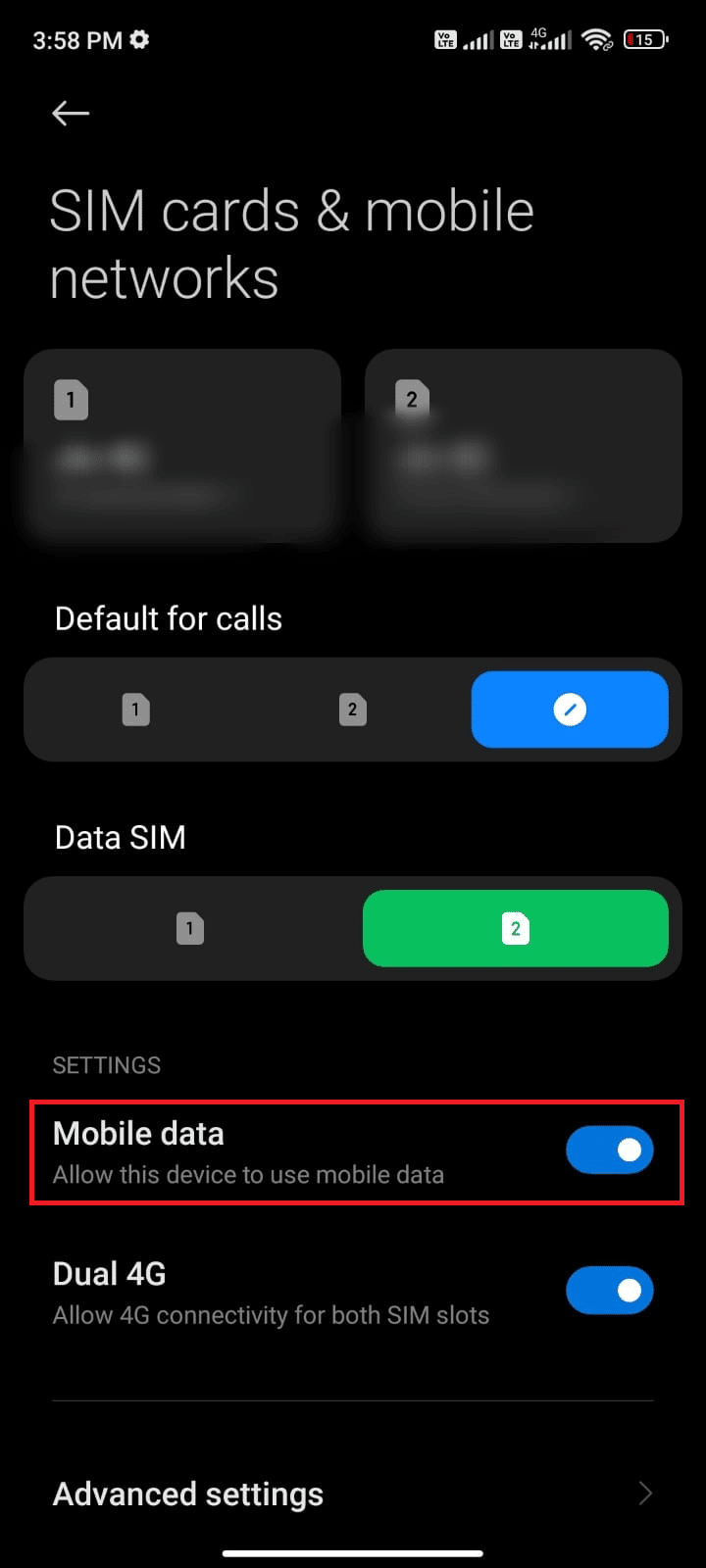
4. Dacă te afli într-o țară sau zonă fără acoperire (folosind roamingul), atinge Setări avansate.
Notă: Operatorul tău poate percepe taxe suplimentare pentru roamingul internațional.
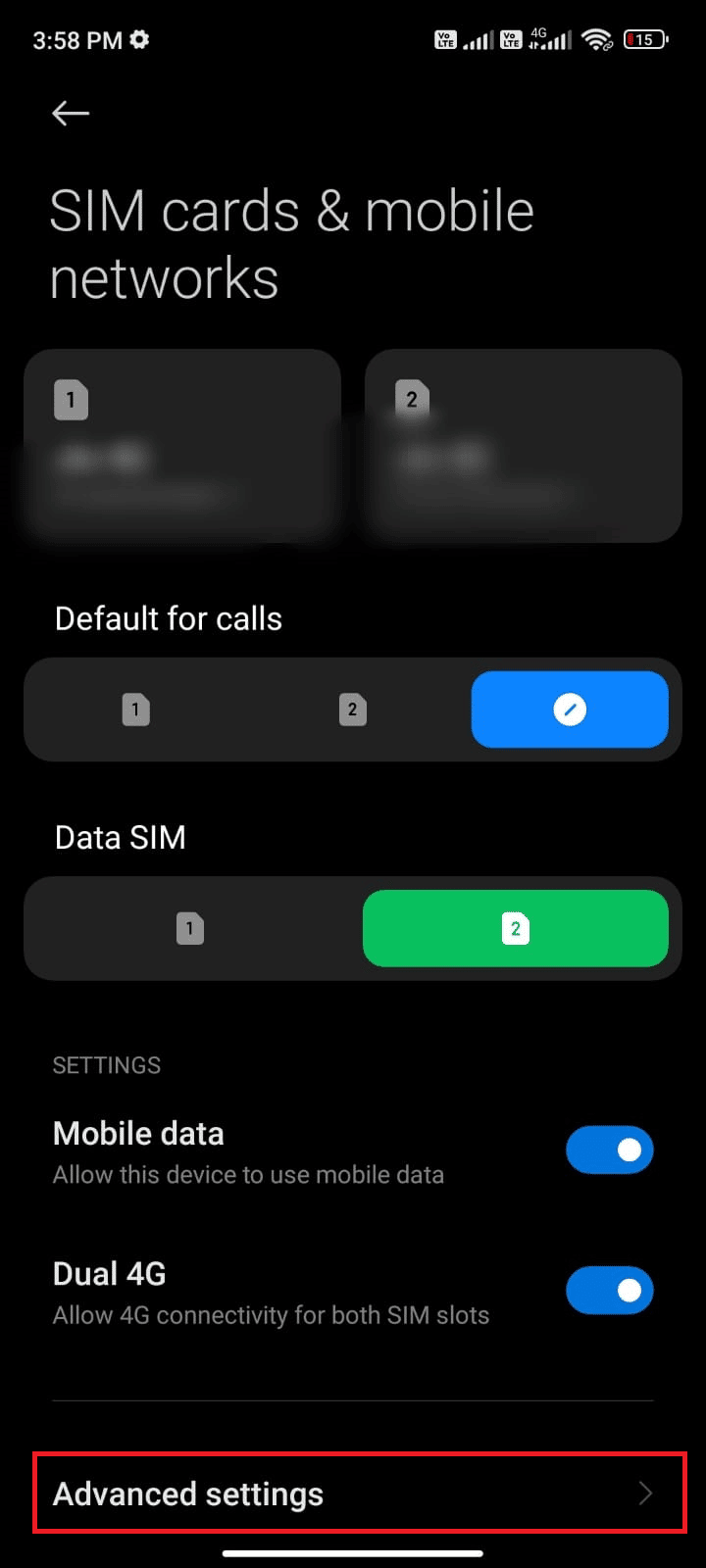
5. Atinge caseta de lângă Roaming internațional și setează opțiunea la Întotdeauna.
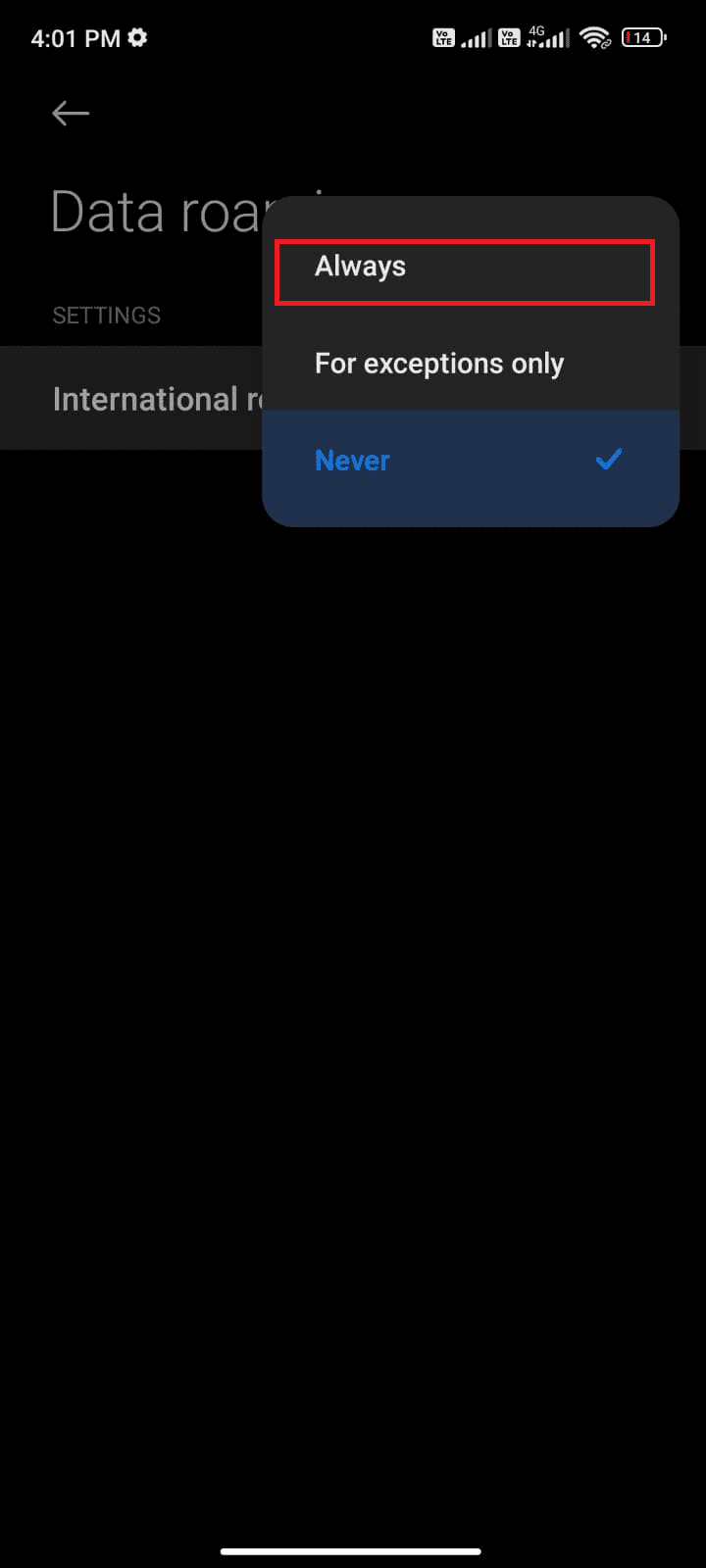
6. Apasă pe Roaming date.
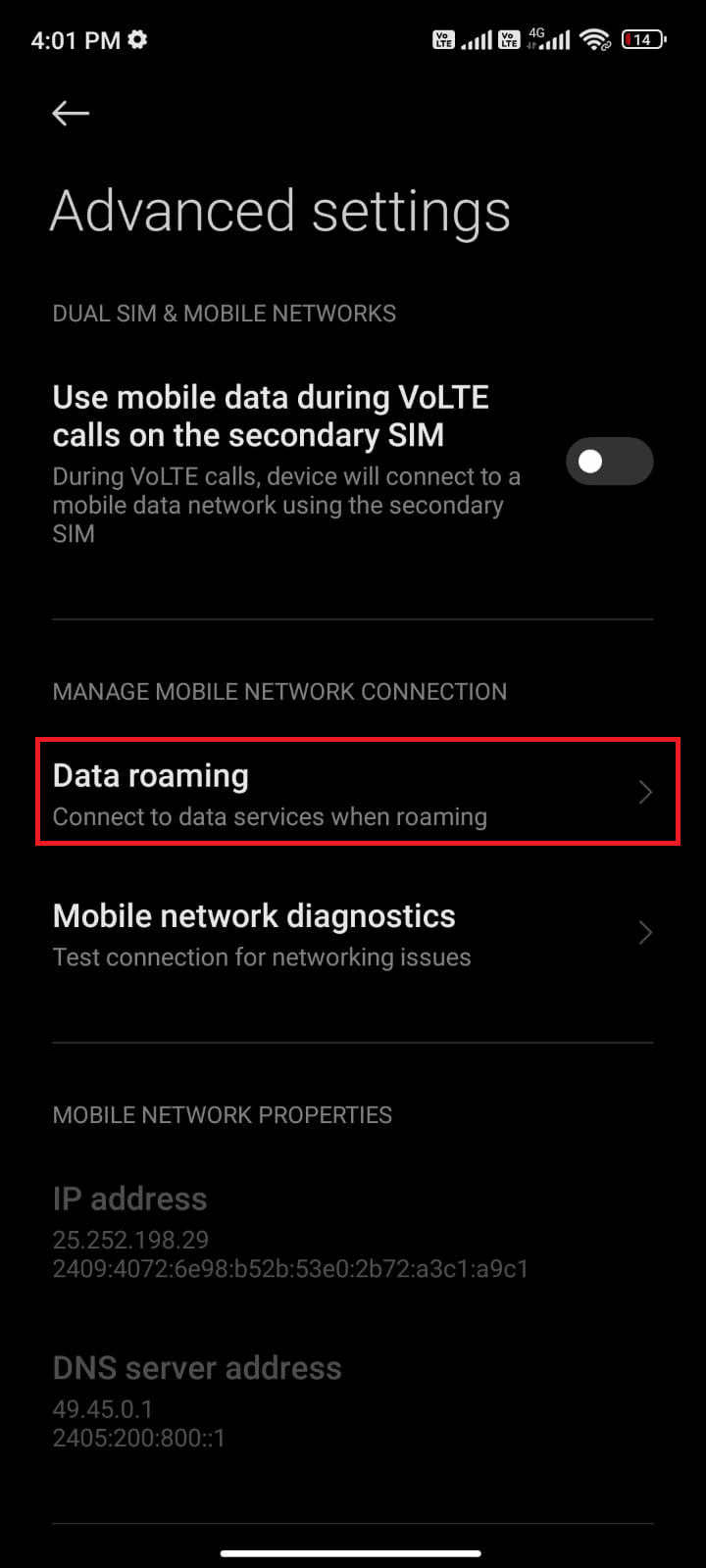
7. Apasă Pornire pentru a confirma solicitarea.
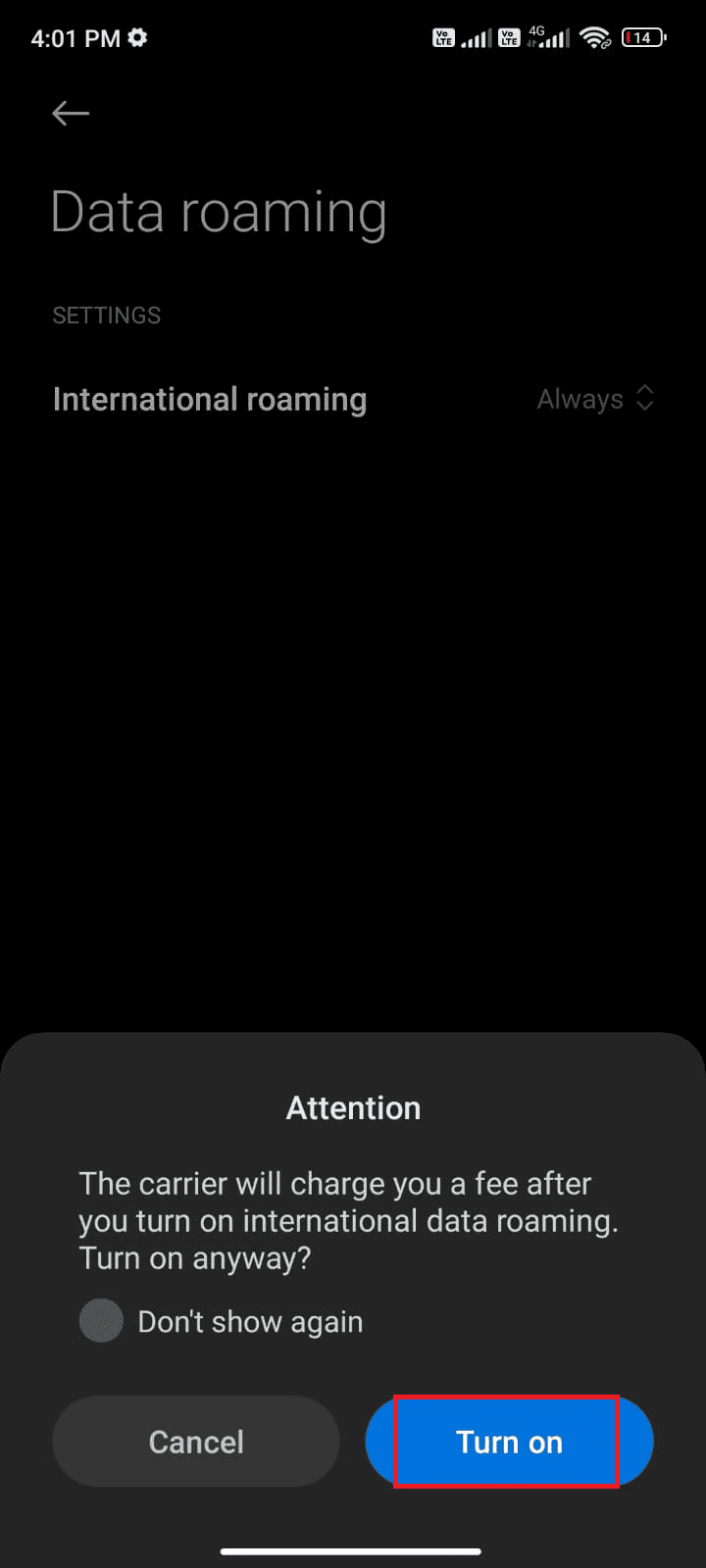
Verifică acum dacă problema a fost rezolvată. Dacă nu, încearcă metodele prezentate mai jos.
Metoda 5: Activarea datelor de fundal
În plus față de datele mobile, trebuie să activezi și utilizarea datelor de fundal, pentru ca Androidul să folosească datele mobile chiar și în modul de economisire a datelor. Urmează instrucțiunile de mai jos pentru a remedia problema de sincronizare a aventurii:
1. Accesează aplicația Setări, așa cum am menționat anterior.
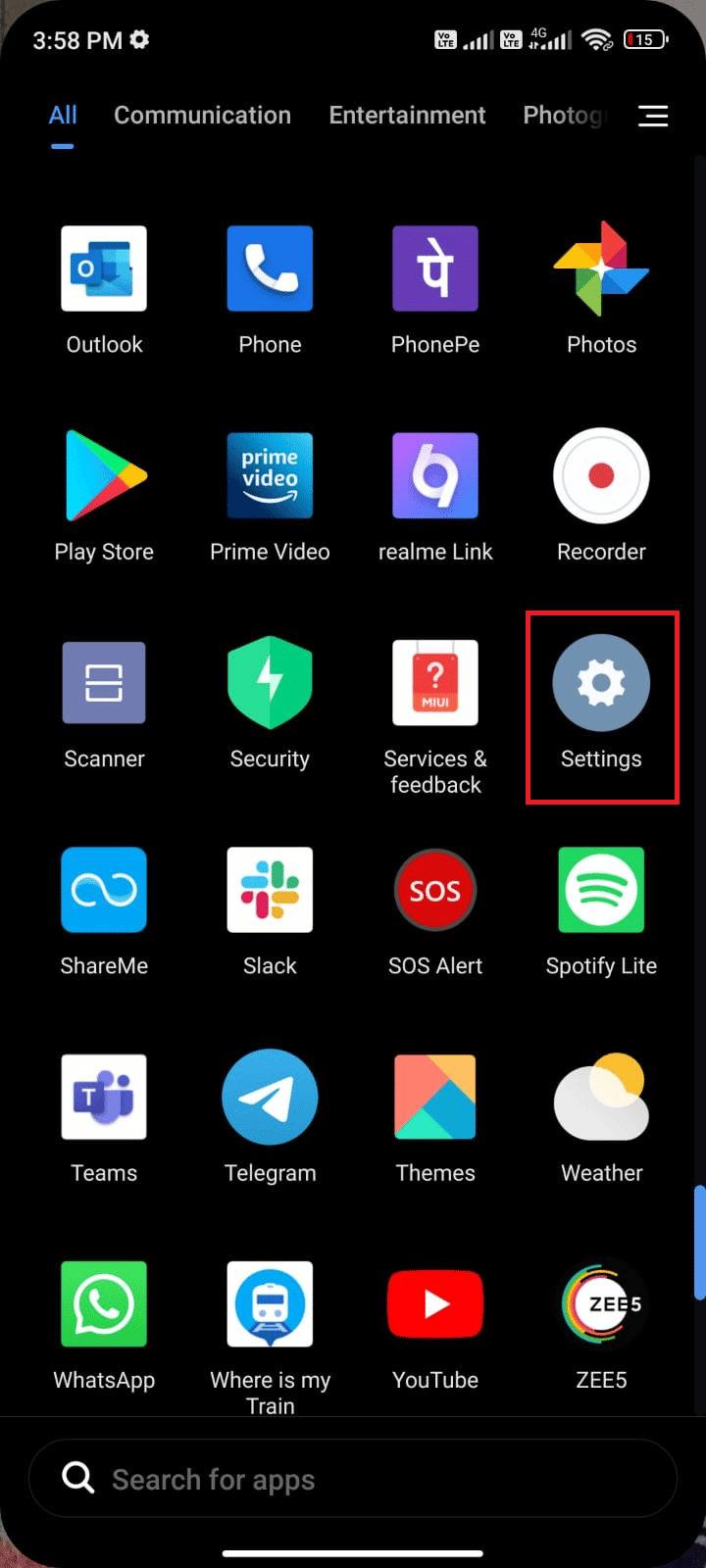
2. Apasă pe Aplicații.
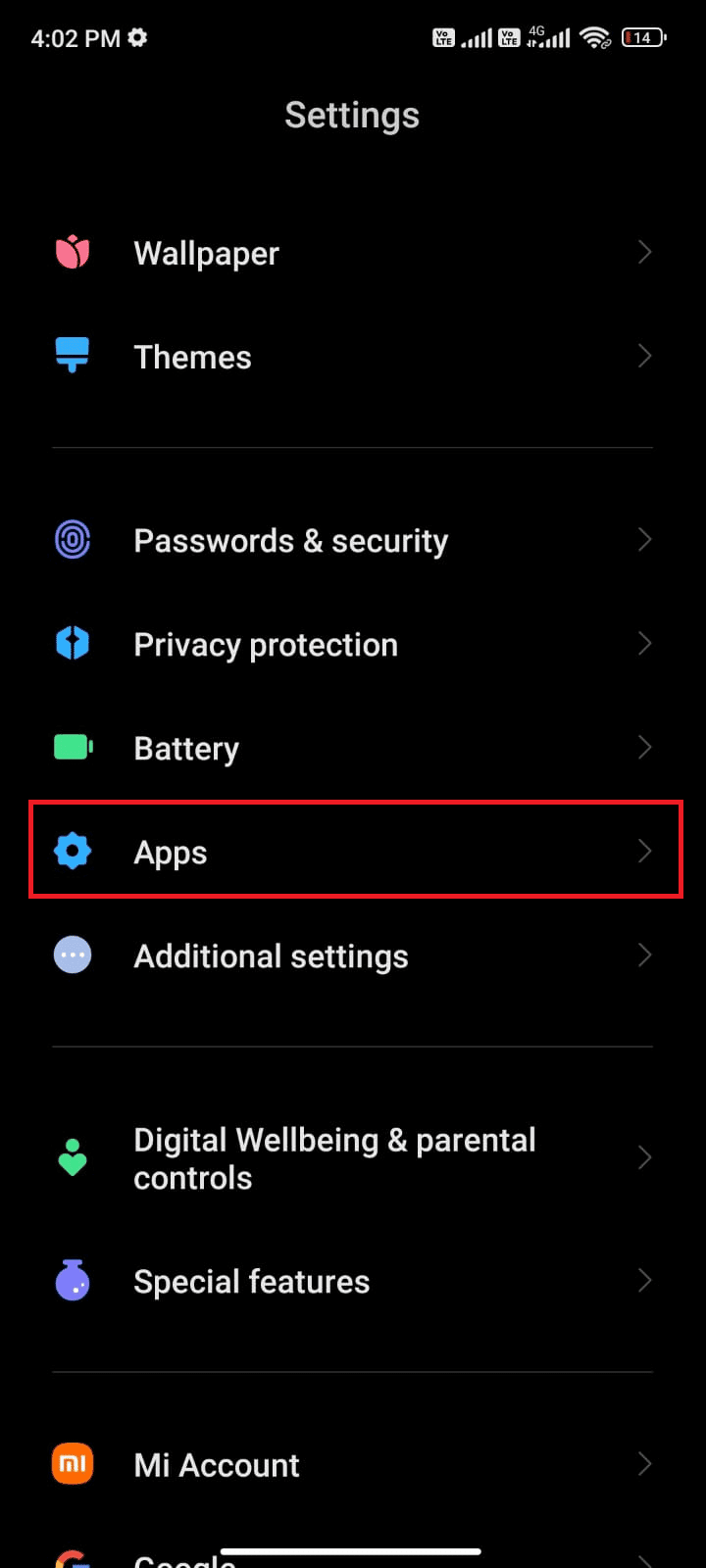
3. Apasă pe Gestionare aplicații > Pokémon Go.
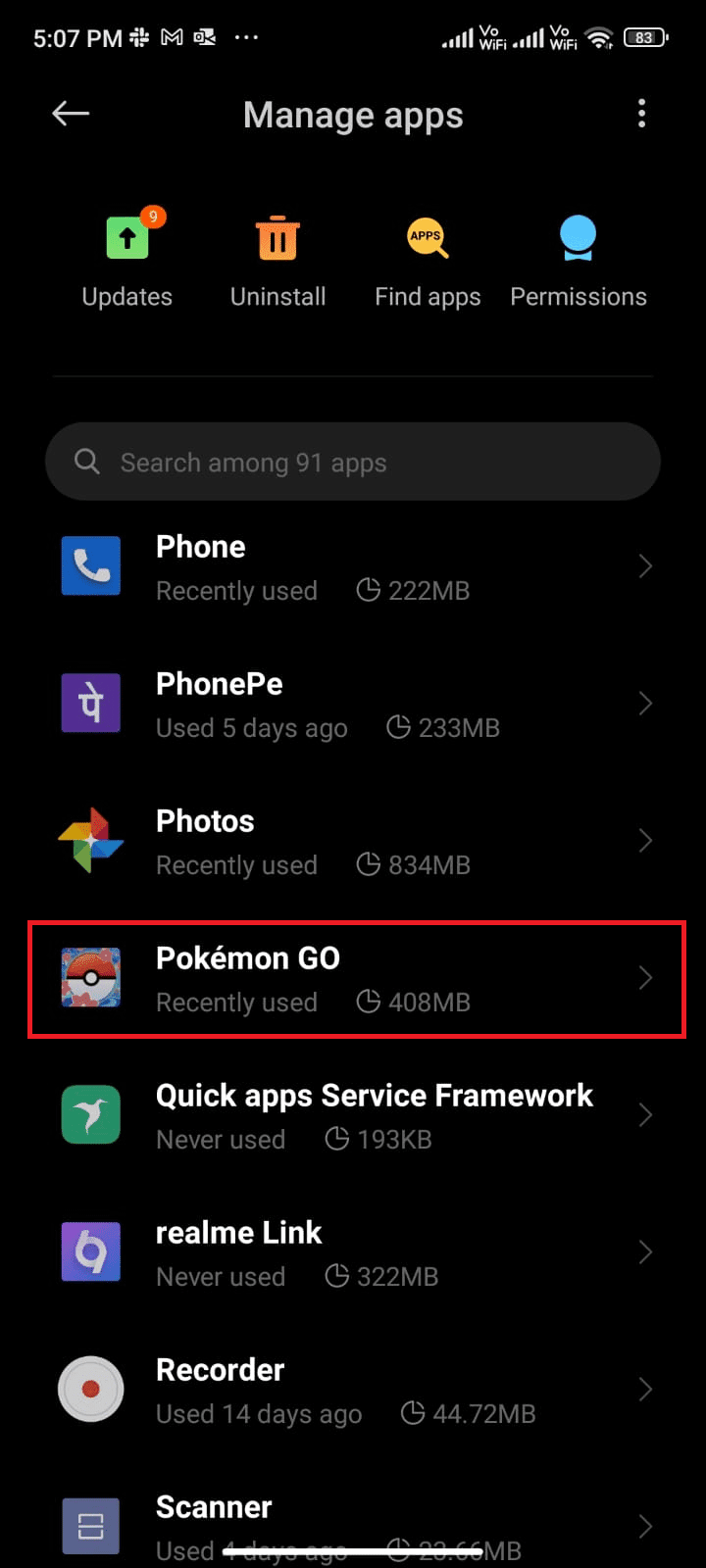
4. Apasă pe Utilizare restricționată a datelor.
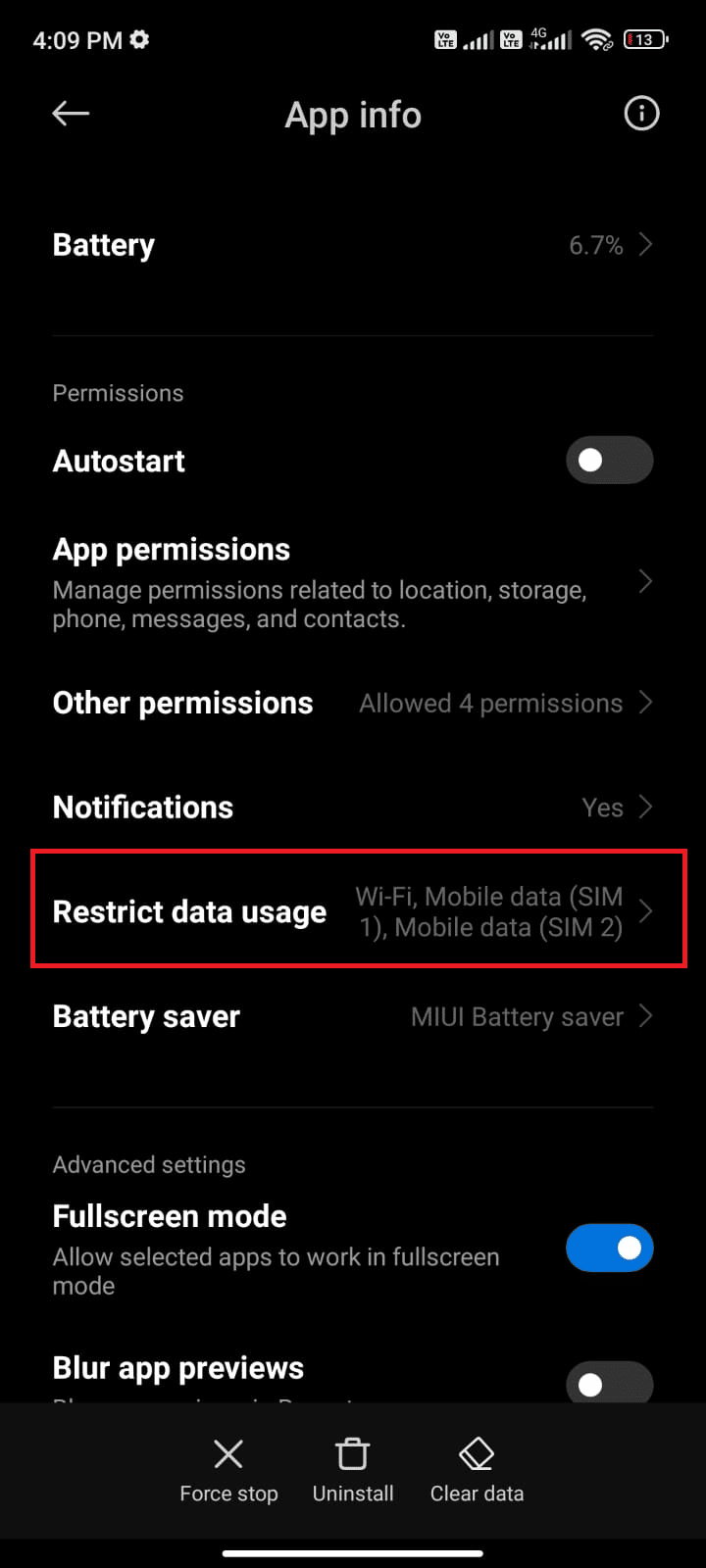
5. Selectează următoarele și atinge OK:
- Wifi
- Date mobile (SIM 1)
- Date mobile (SIM 2) (dacă este cazul)
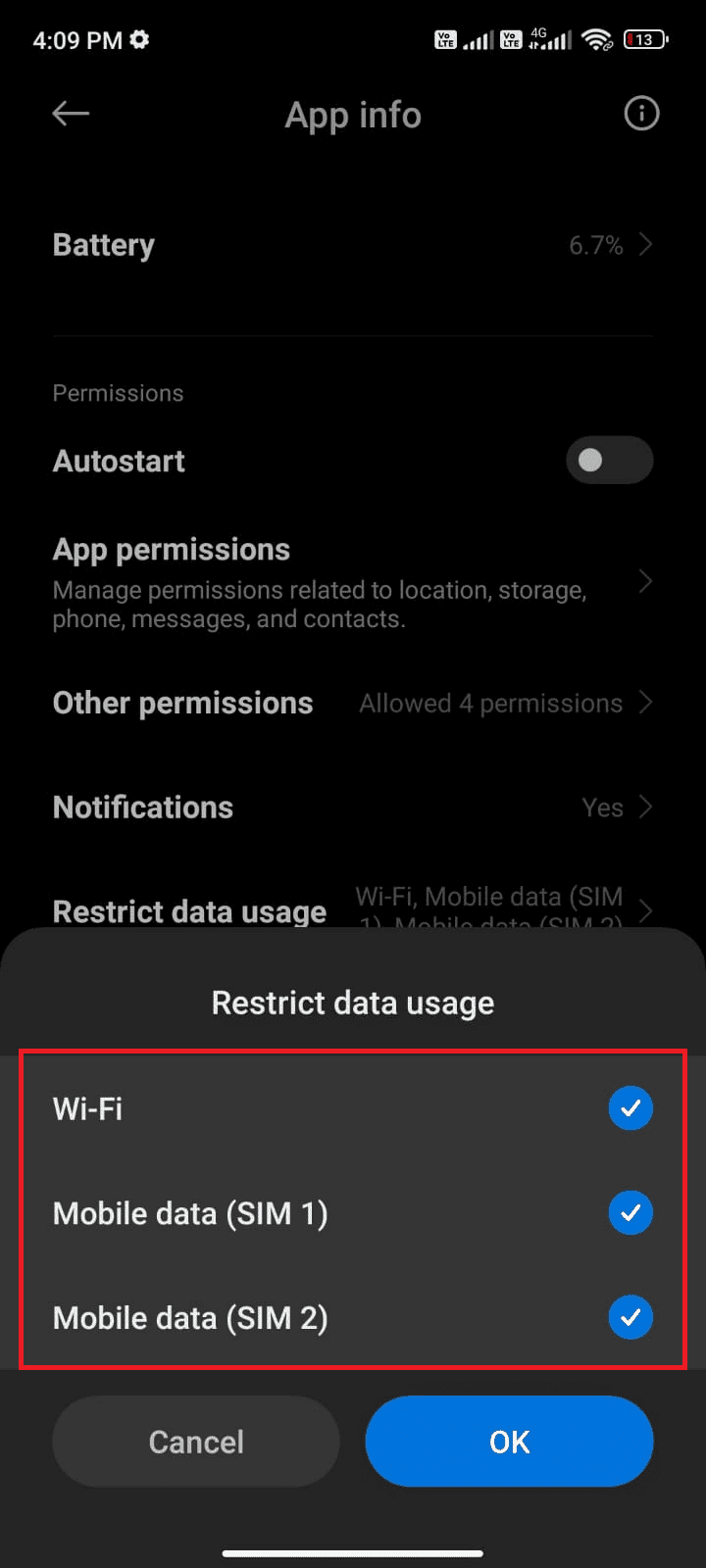
Acum, Androidul tău are acces complet la datele mobile, chiar și în modul de economisire a datelor. Verifică dacă problema de sincronizare a aventurii a fost cauzată de setările datelor de fundal.
Metoda 6: Oprirea forțată a aplicației Pokémon Go
Închiderea aplicației este diferită de oprirea forțată. Oprirea forțată va închide toate procesele de fundal ale aplicației Pokémon Go, iar la următoarea deschidere va porni de la zero. Această metodă poate rezolva o aplicație care funcționează incorect. Iată cum poți opri forțat aplicația Pokémon Go:
1. Deschide aplicația Setări, așa cum am făcut înainte.
2. Apasă pe Aplicații.
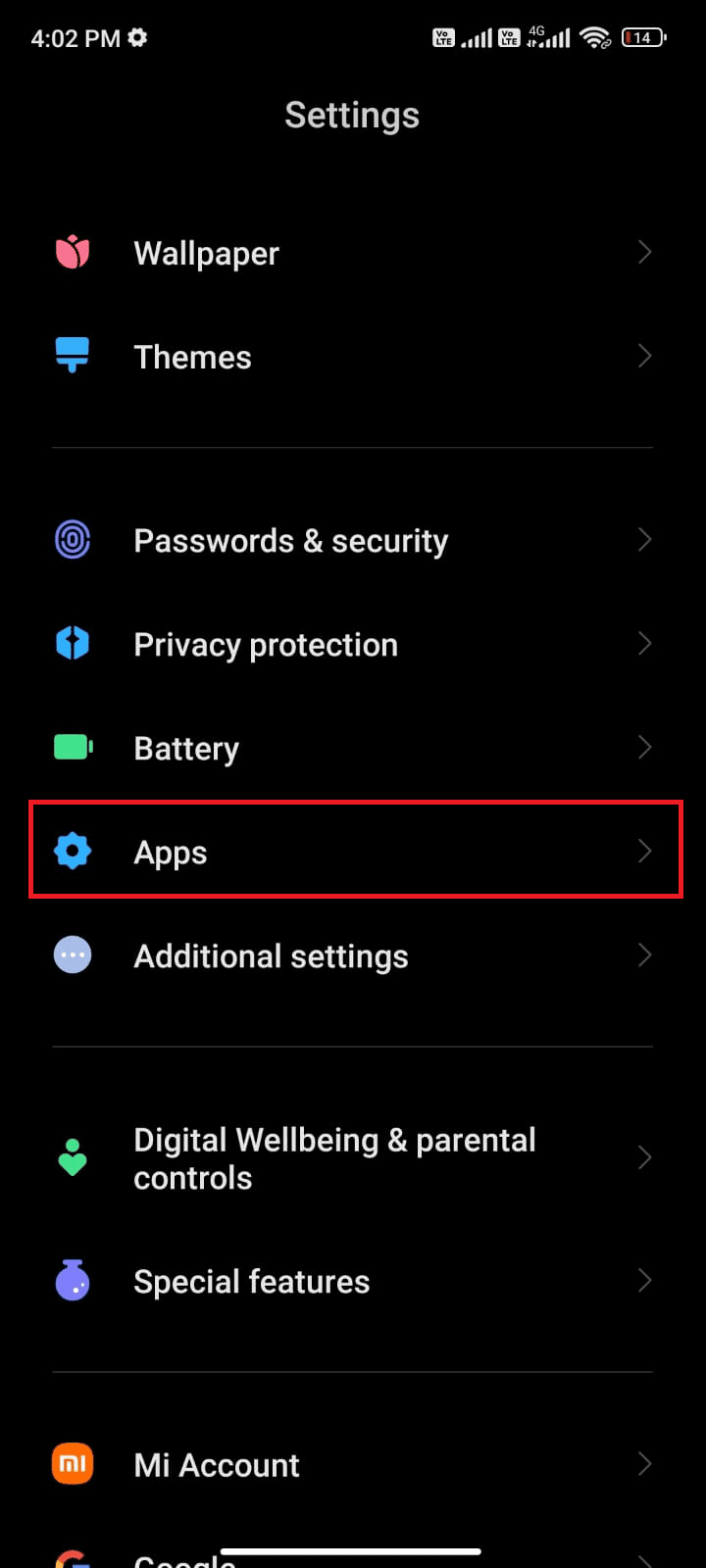
3. Apasă pe Gestionare aplicații.
4. Atinge opțiunea Pokémon Go.
5. Atinge opțiunea Oprește forțat din colțul stânga jos al ecranului.
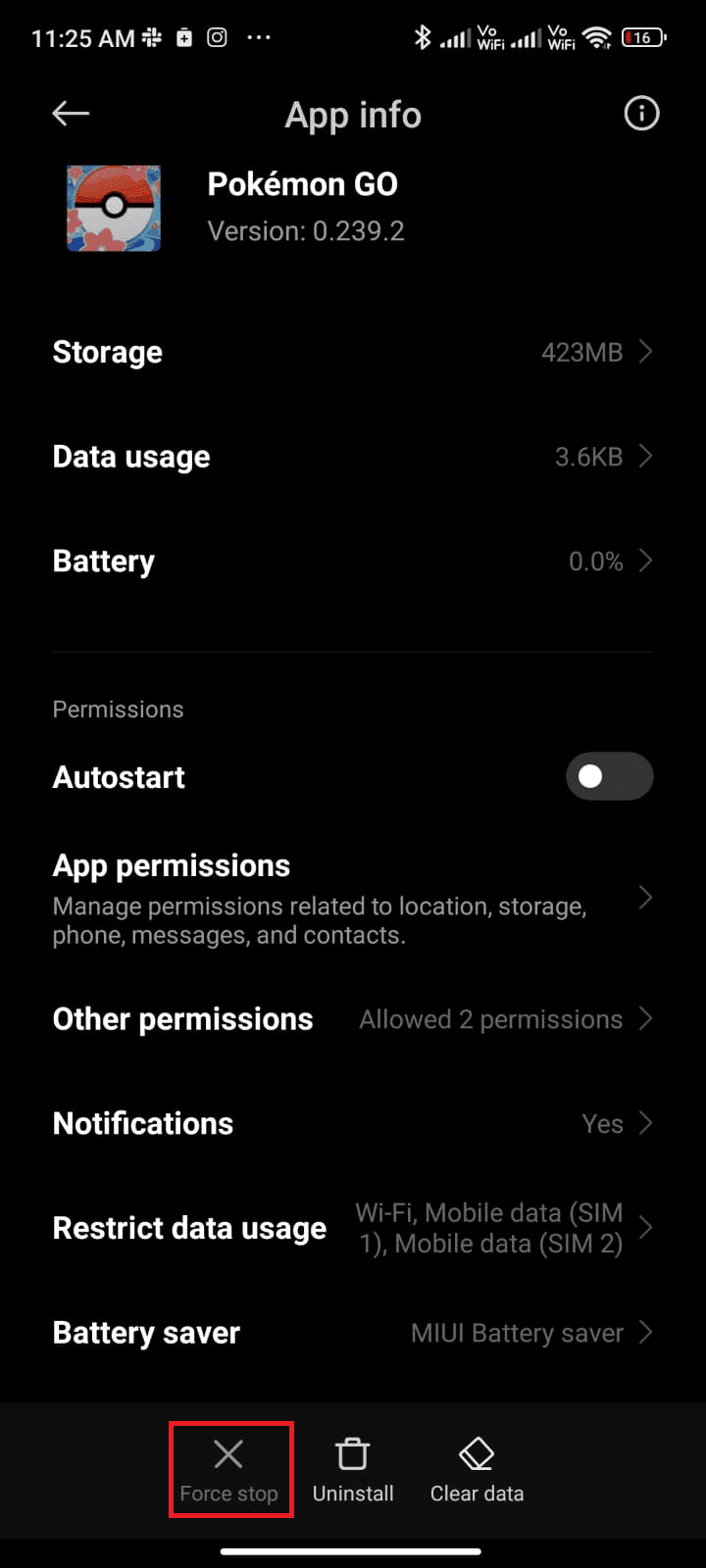
6. Confirmă solicitarea apăsând OK (dacă este cazul).
Metoda 7: Utilizarea fusului orar al furnizorului de rețea
Dacă telefonul tău Android folosește un fus orar setat manual, pot apărea probleme de sincronizare a datelor despre activitatea fizică atunci când călătorești, din cauza diferențelor de fus orar. Pentru a remedia problema de sincronizare, setează opțiunea de fus orar automat sau utilizează fusul orar al furnizorului de rețea. Aceasta va sincroniza automat fusul orar în funcție de locația geografică.
1. Deschide aplicația Setări pe telefon.
2. Derulează în jos ecranul și atinge Setări suplimentare.
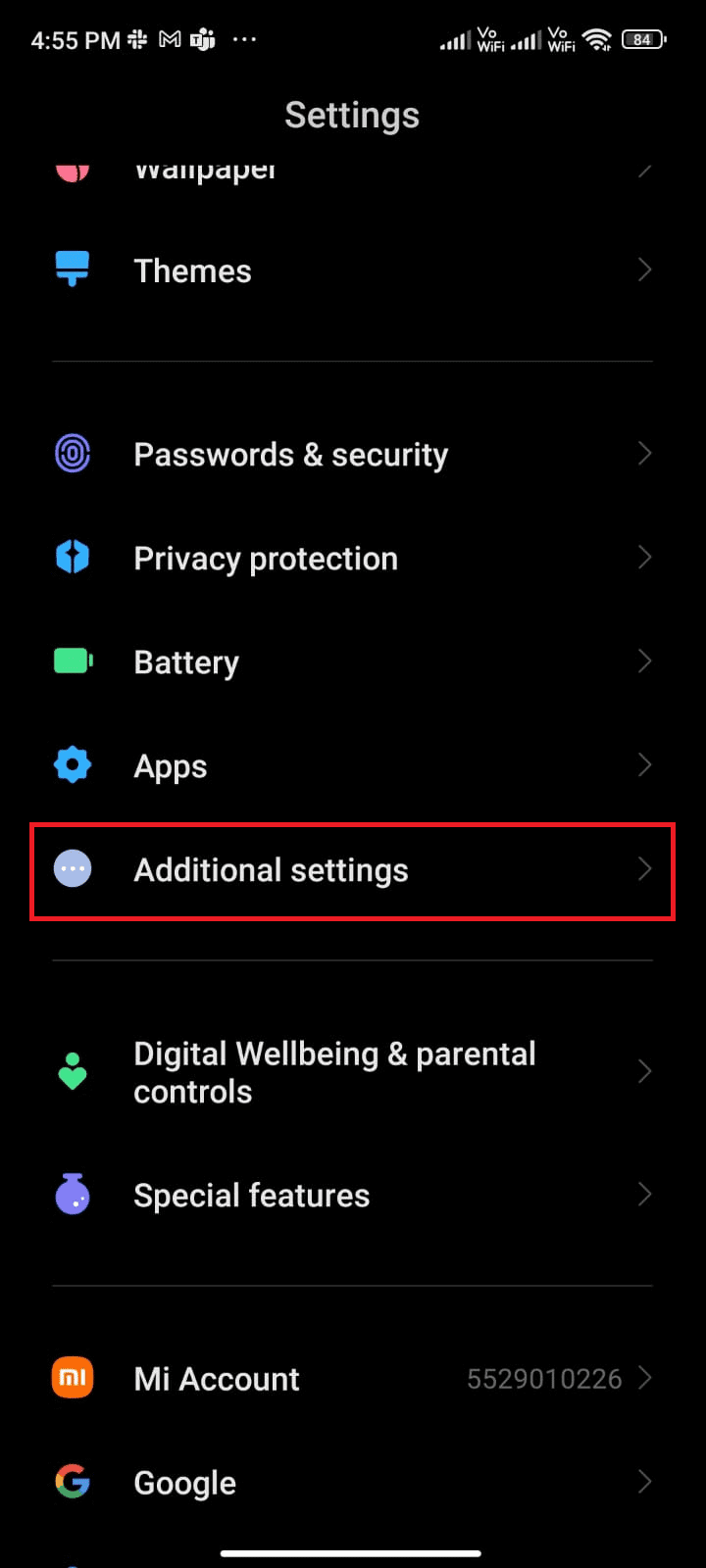
3. Apasă opțiunea Dată și oră.
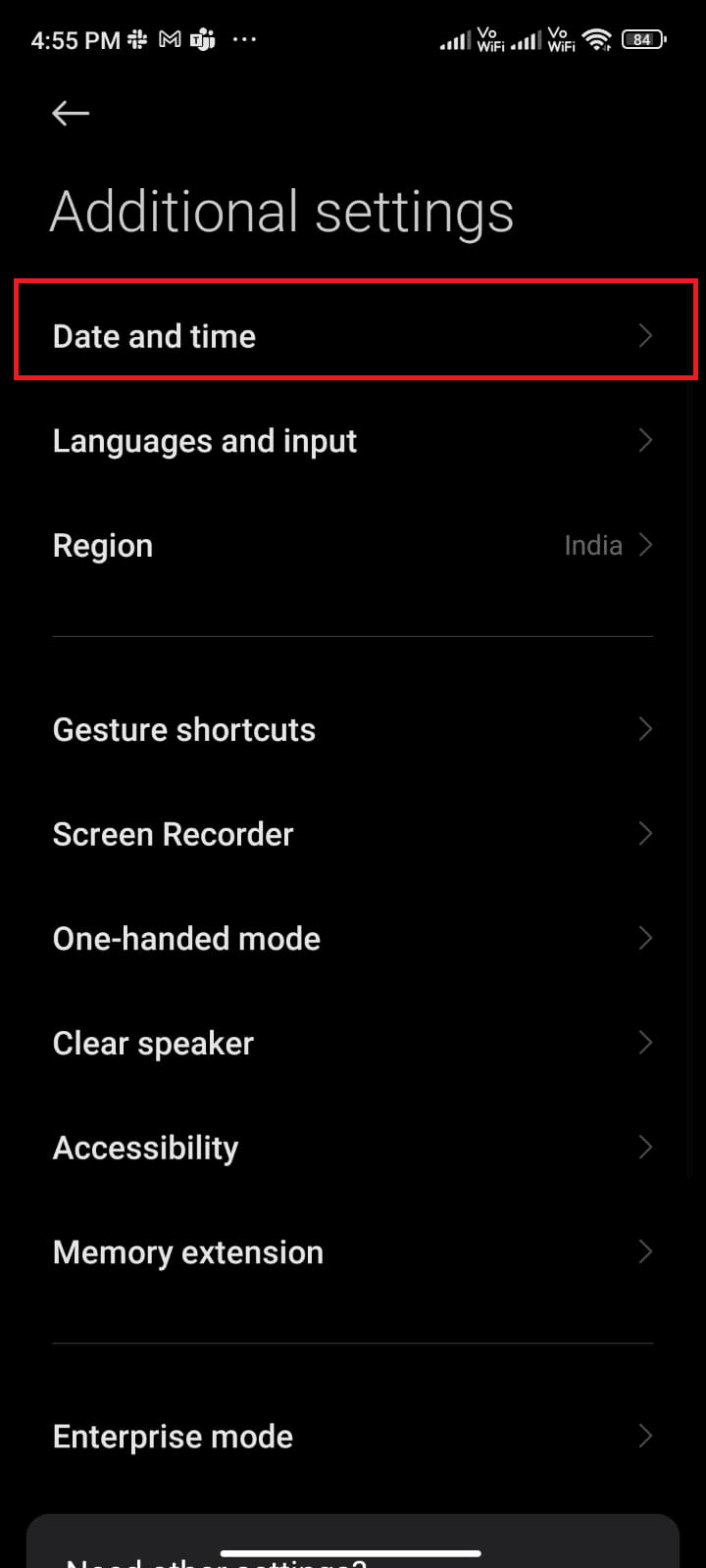
4. Activează opțiunea Utilizează fusul orar furnizat de rețea.
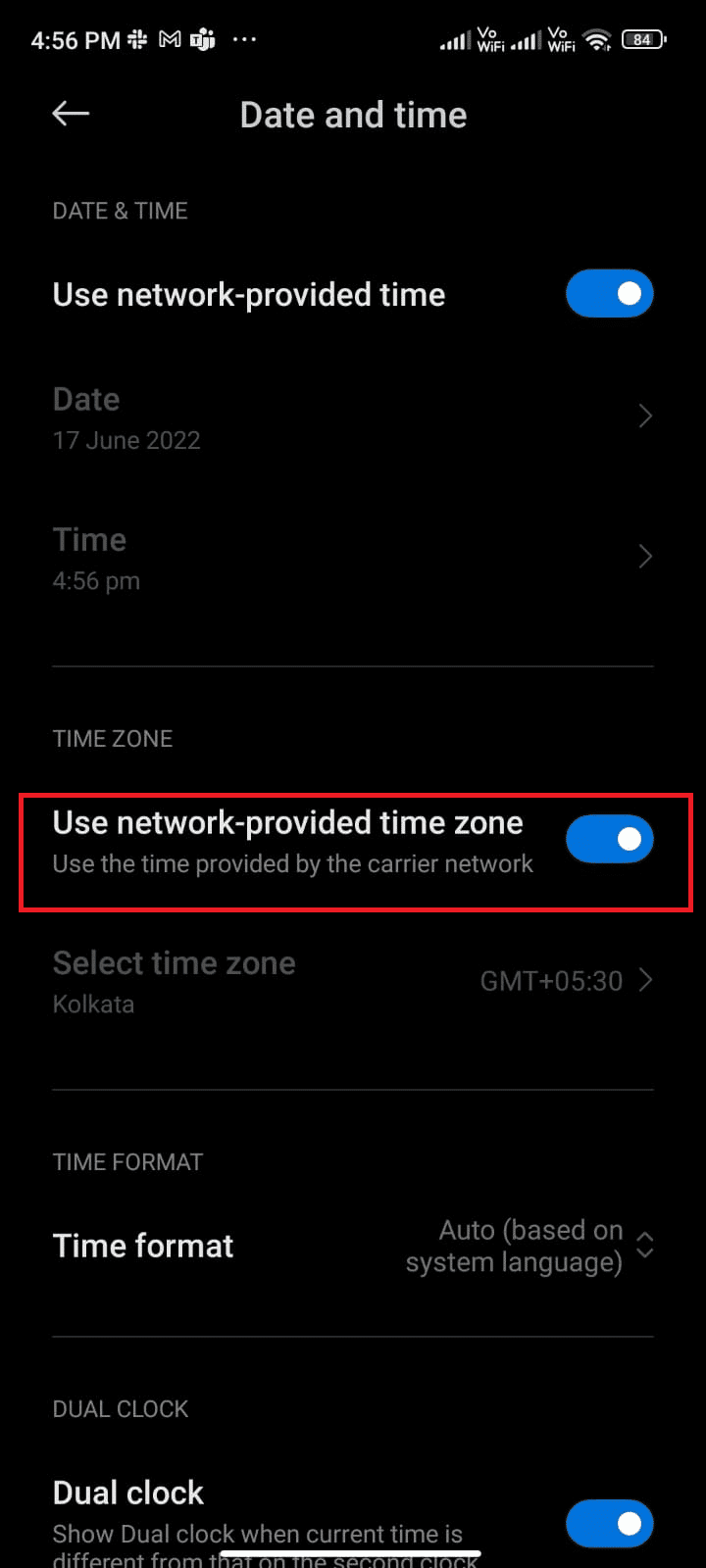
Metoda 8: Activarea Preciziei locației Google
Pentru o funcționare optimă a aplicațiilor bazate pe GPS, este necesar accesul la locație. În unele cazuri, trecerea la precizia locației Google poate ajuta la remedierea problemelor de sincronizare. Urmează instrucțiunile de mai jos:
1. Trage în jos panoul de notificări al dispozitivului Android.
2. Asigură-te că locația este activată.
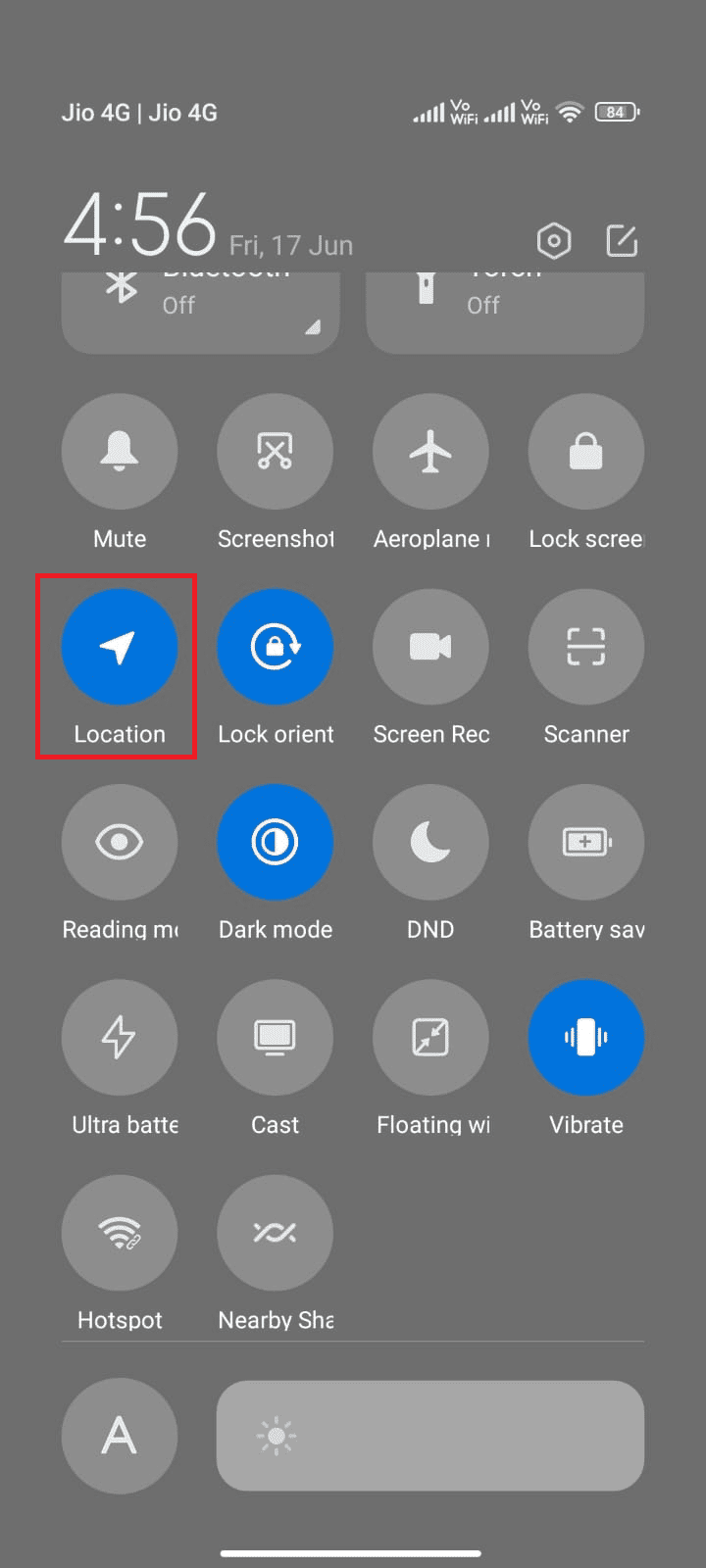
3. Apasă lung pictograma Locație pentru a deschide meniul Setări locație.
4. Atinge opțiunea Precizia locației Google.
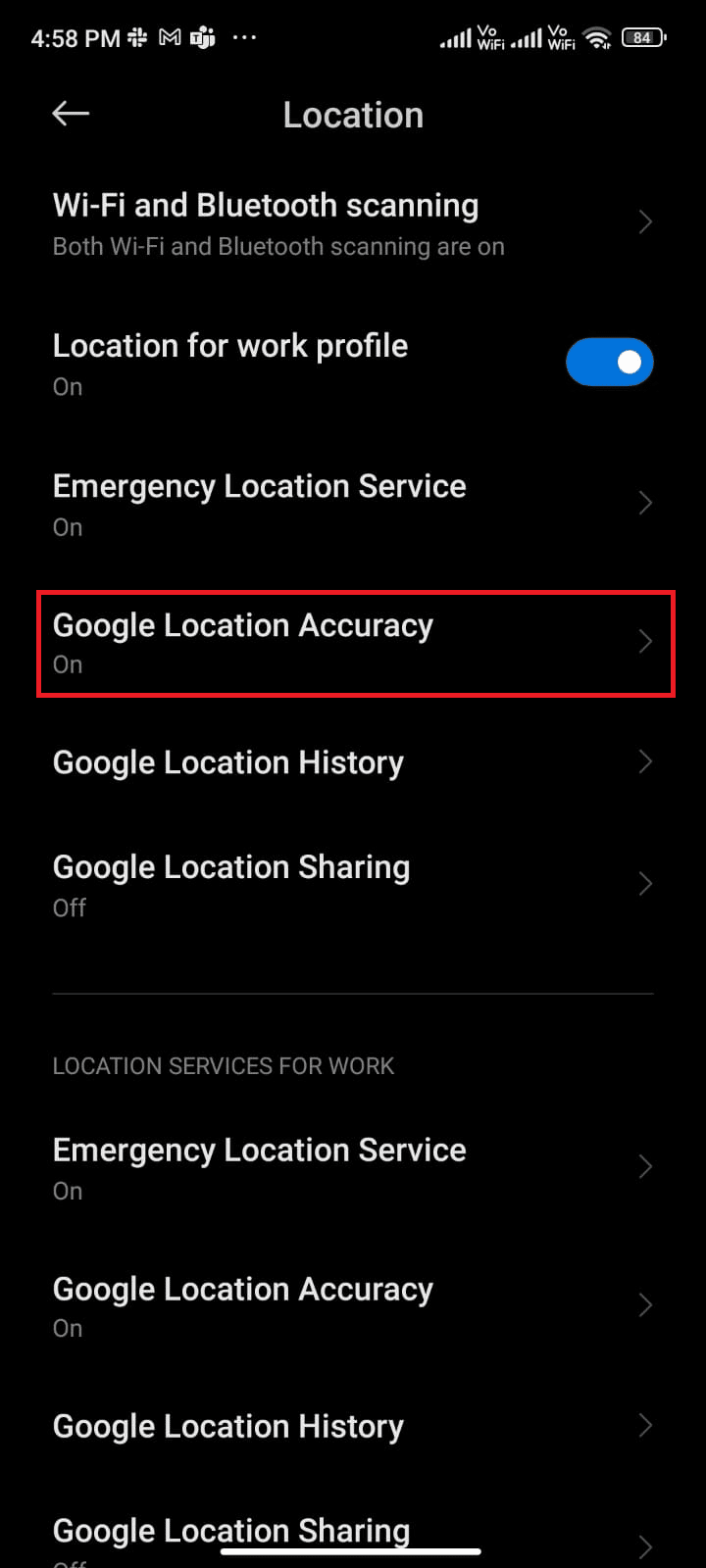
5. Activează opțiunea Îmbunătățește precizia locației.
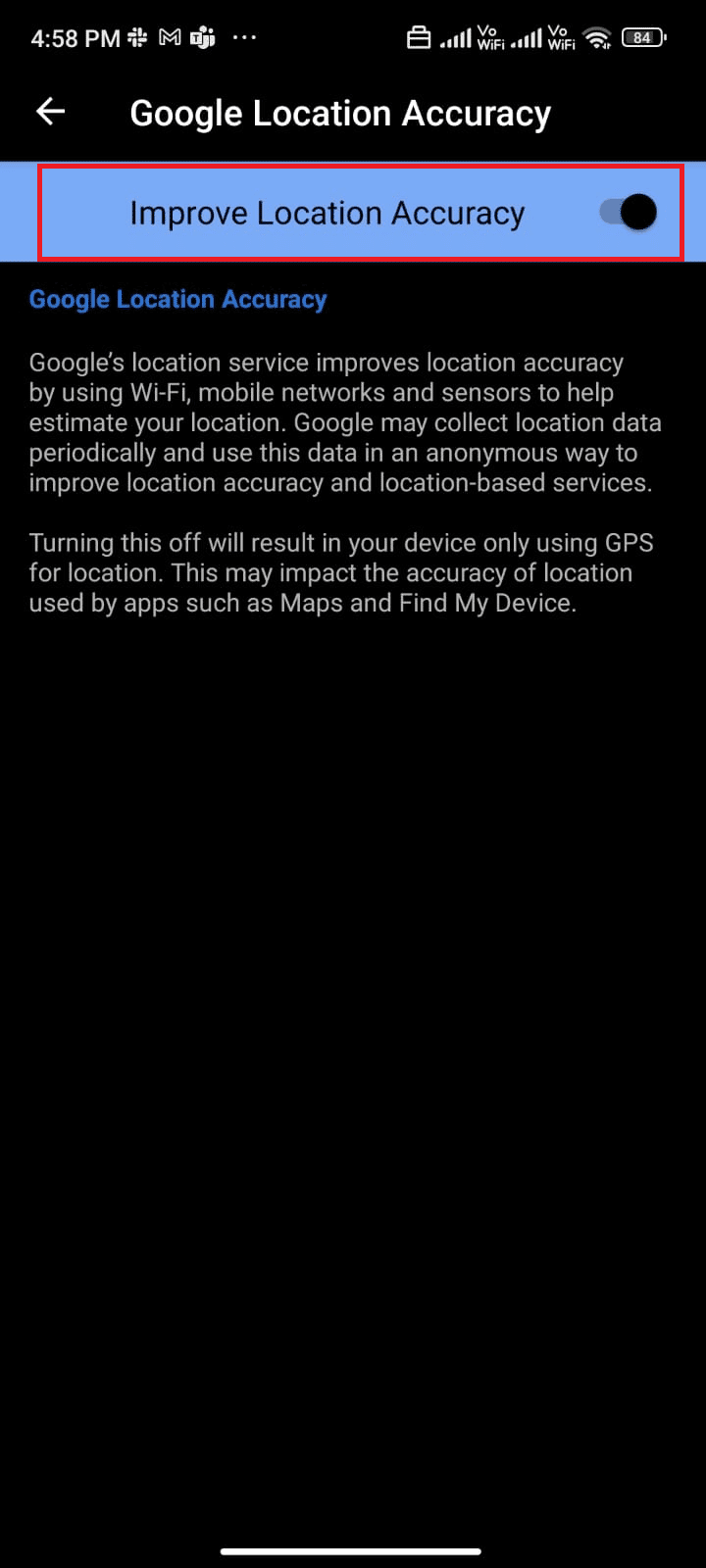
După activarea preciziei locației, verifică dacă problema de sincronizare a fost rezolvată.
Metoda 9: Ștergerea memoriei cache a aplicației Pokémon Go
Memoria cache este o metodă de stocare temporară a datelor, care ajută la menținerea vitezei jocurilor pe Android. Cu timpul, aceste date pot deveni corupte și pot cauza probleme de sincronizare a aventurii. Este recomandat să ștergi memoria cache periodic (cel puțin o dată la 60 de zile) pentru a evita eventualele conflicte. Iată cum poți face acest lucru:
1. Deschide aplicația Setări.
2. Apasă pe Aplicații.
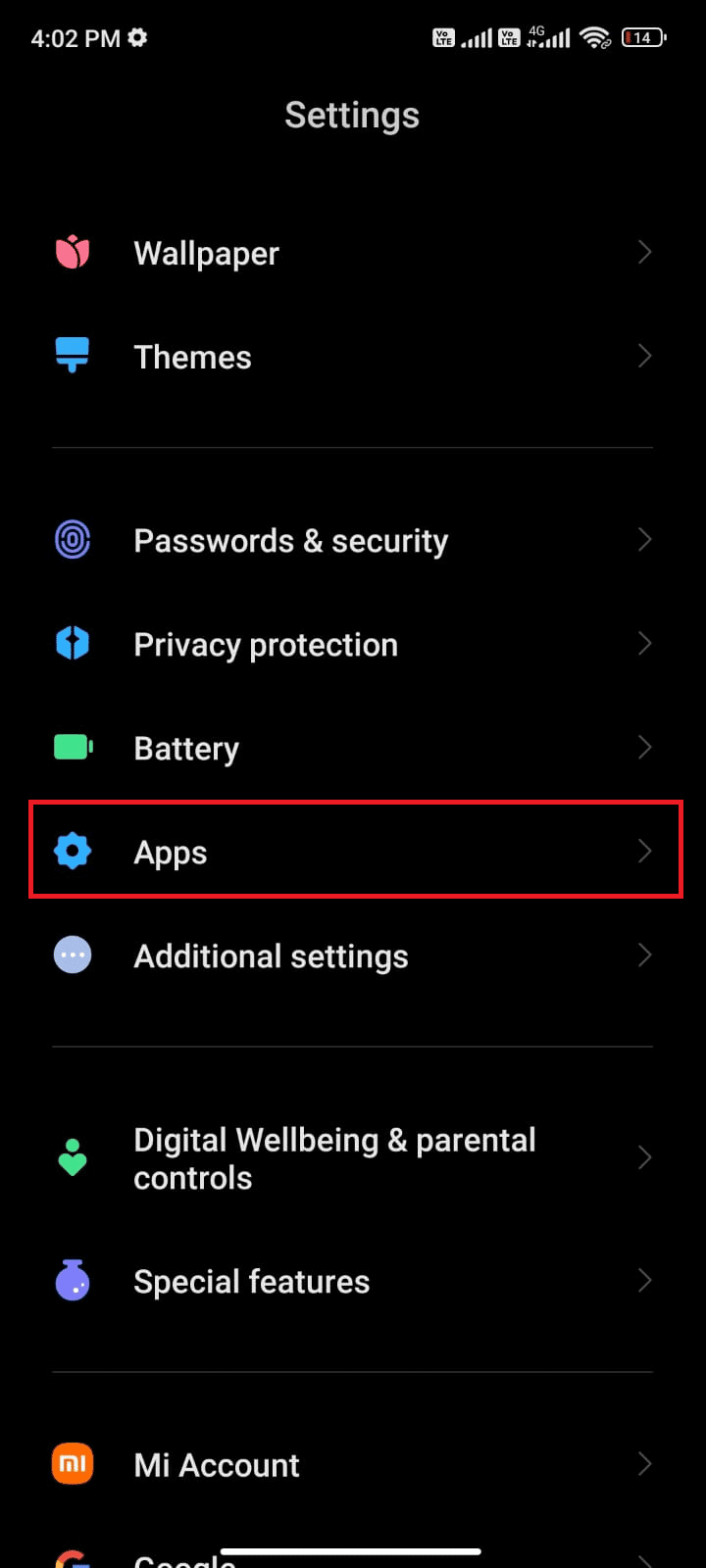
3. Apasă pe Gestionare aplicații > Pokémon GO.
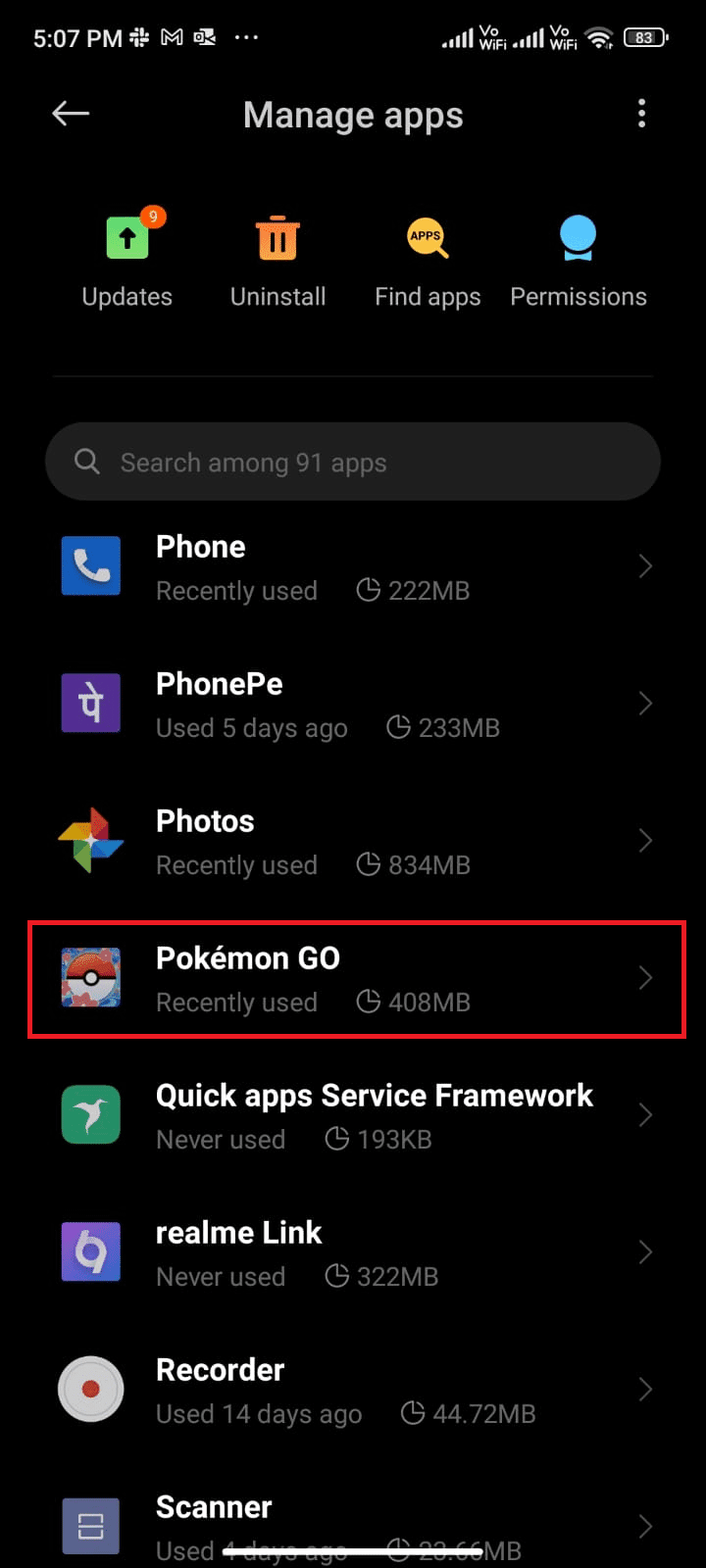
4. Apasă opțiunea Stocare.
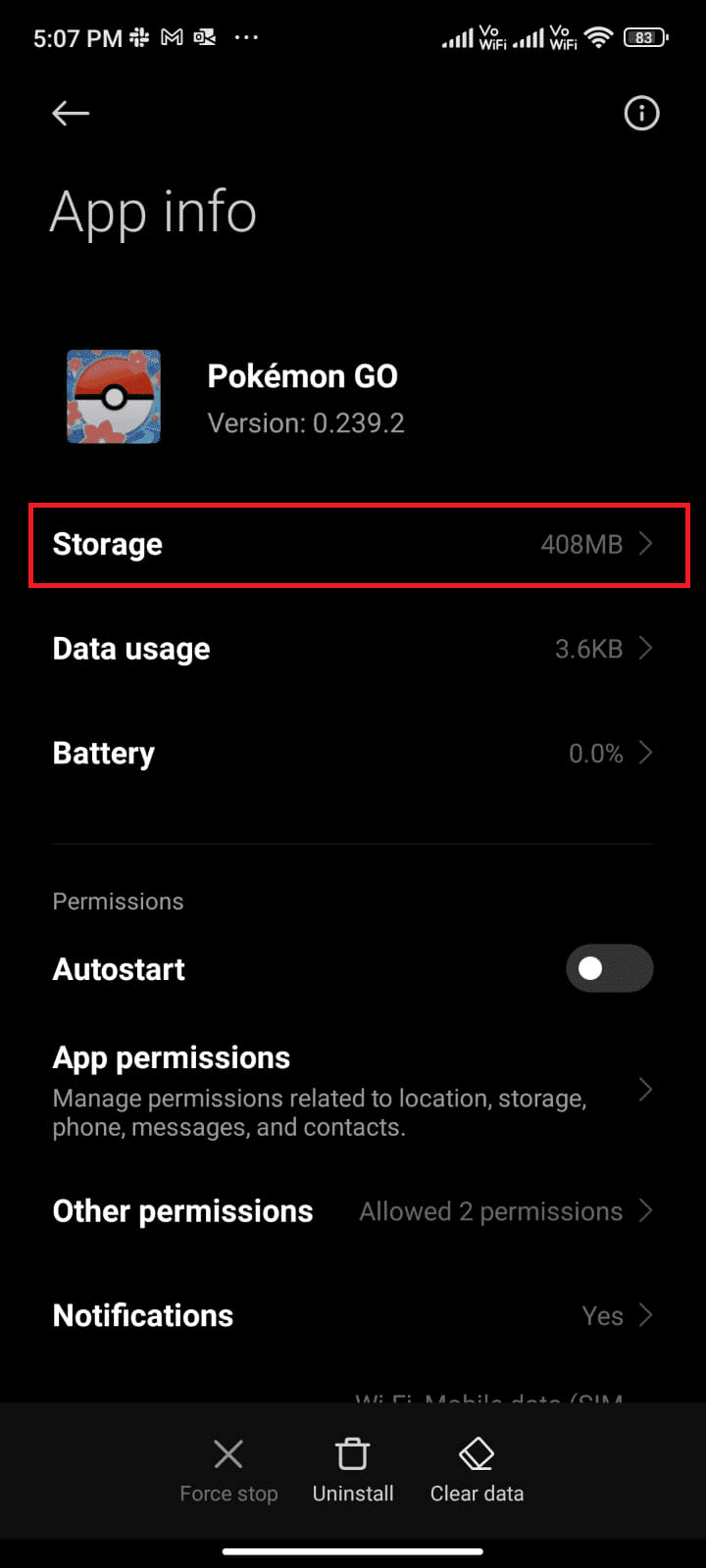
5. Atinge opțiunea Șterge memoria cache.
Notă: Poți apăsa și pe Șterge toate datele dacă vrei să elimini toate informațiile din Pokémon Go.
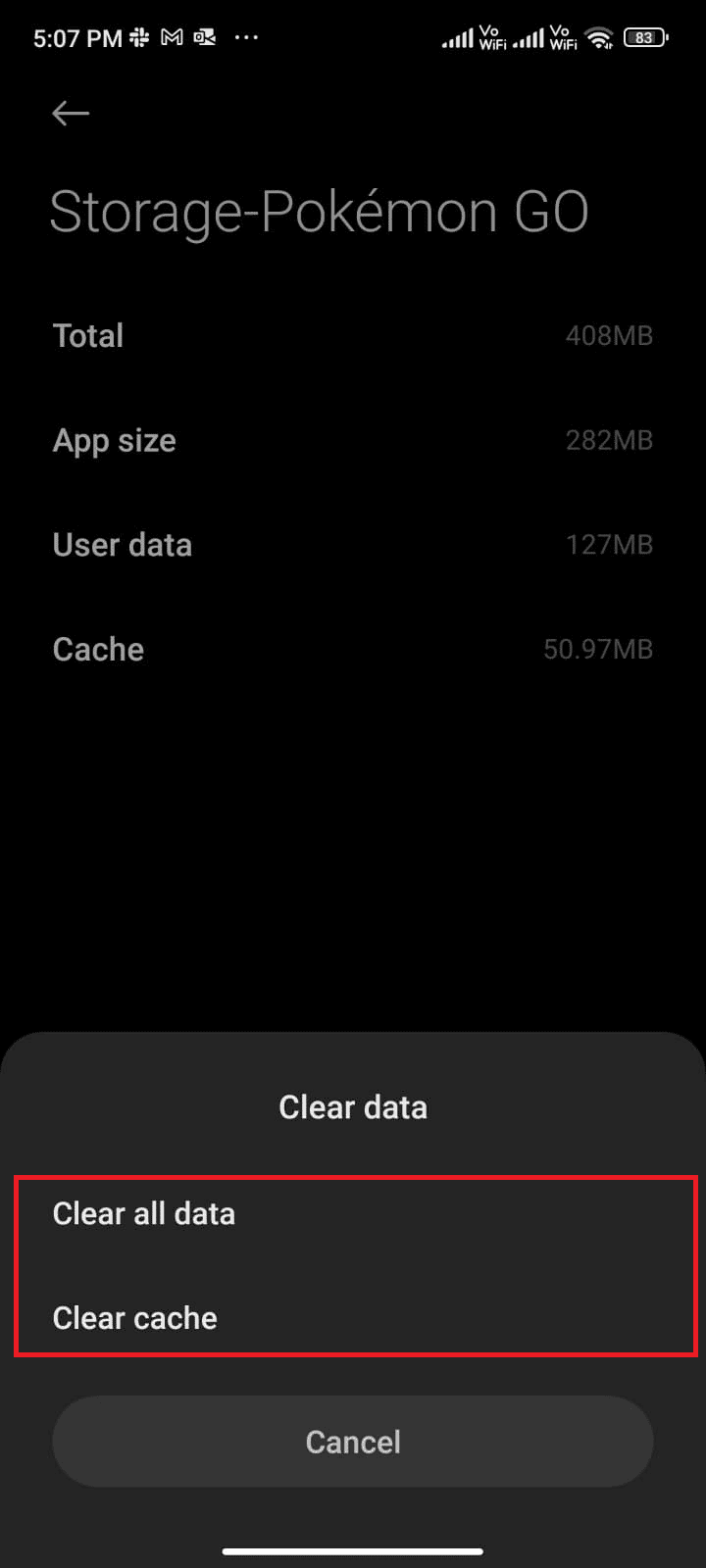
6. Atinge opțiunea Șterge date, așa cum se arată.
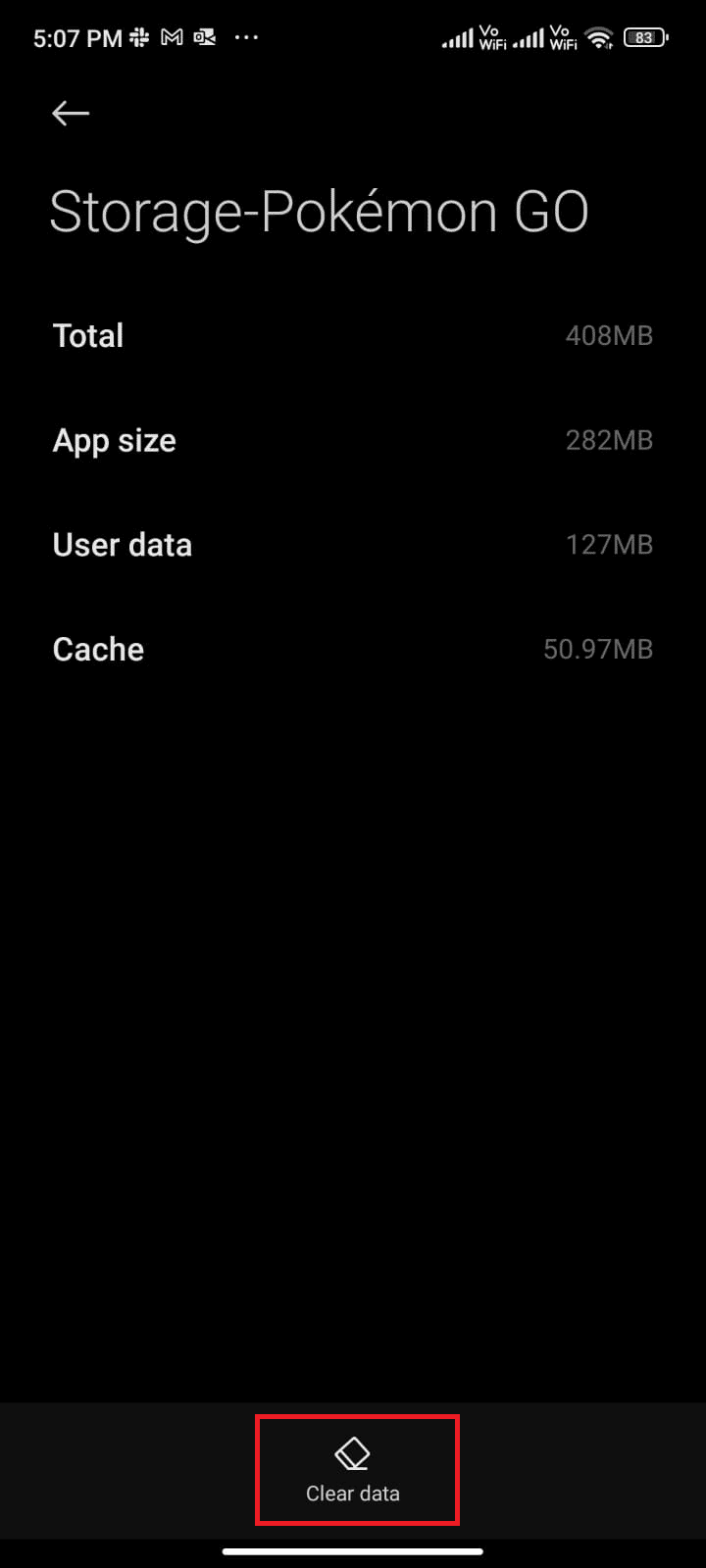
Metoda 10: Actualizarea aplicației Pokémon Go
Pokémon Go trebuie actualizat periodic pentru a beneficia de noile tehnologii și pentru a evita erorile. Încearcă să actualizezi aplicația și verifică dacă problema sincronizării a fost rezolvată. Urmează instrucțiunile de mai jos pentru actualizarea Pokémon Go pe Android:
1. Deschide aplicația Play Store de pe ecranul principal.
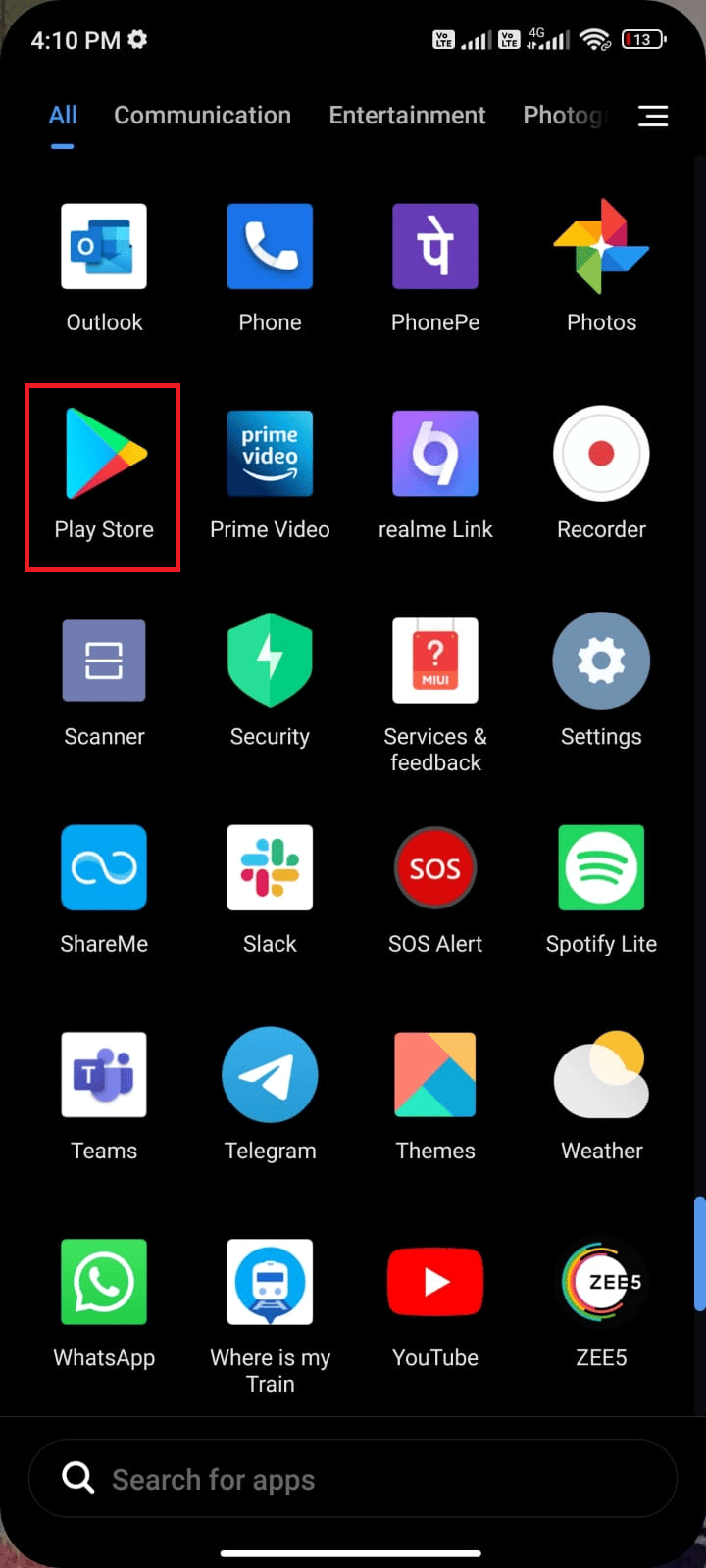
2. Caută Pokémon Go.
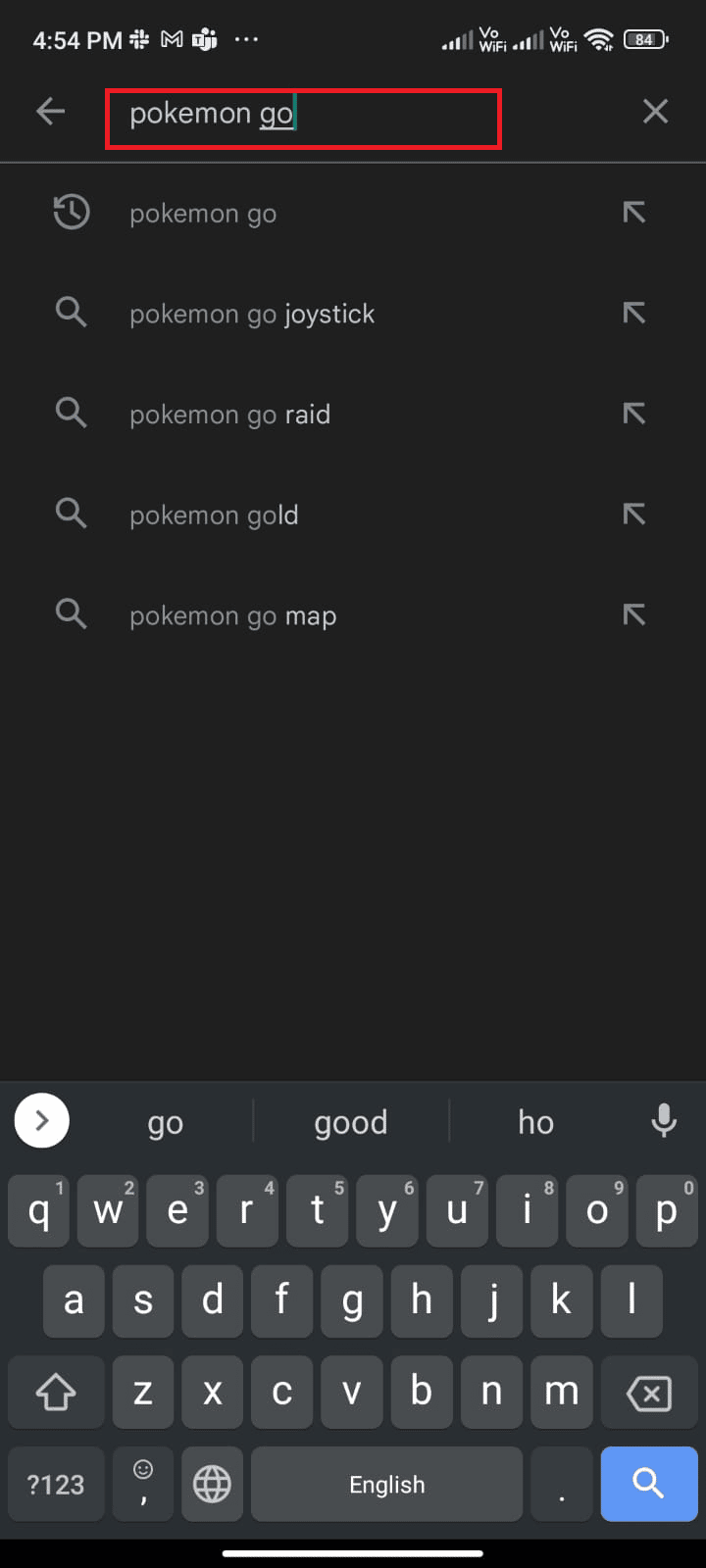
3A. Dacă este disponibilă o actualizare, atinge opțiunea Actualizare și așteaptă finalizarea procesului.
3B. Dacă aplicația este deja actualizată, vei vedea doar opțiunile Deschide și Dezinstalează.
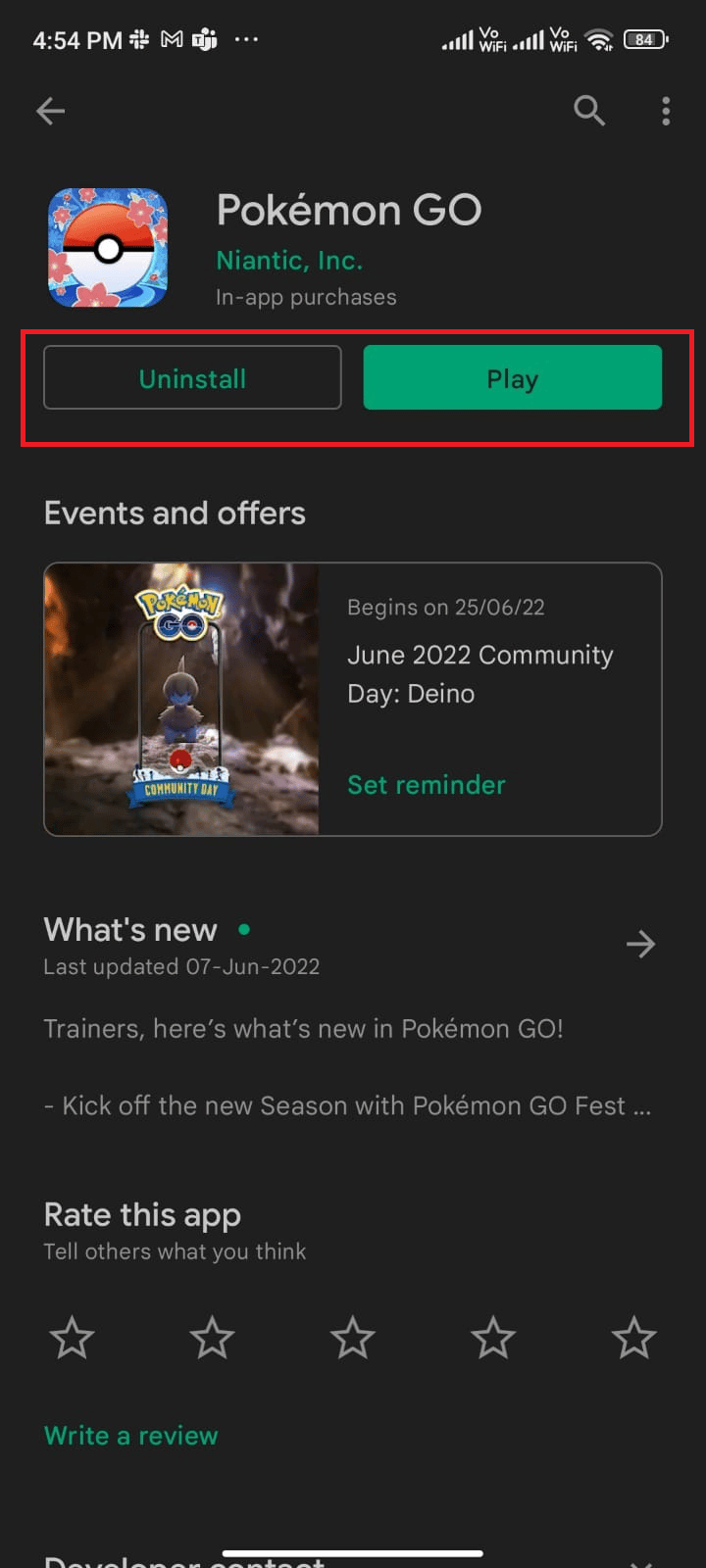
Metoda 11: Actualizarea sistemului de operare Android
Poți rezolva problema de sincronizare a aventurii actualizând sistemul de operare Android. Telefonul tău se va actualiza automat la conectarea la o rețea Wi-Fi sau cu date mobile. Pentru a remedia problemele, erorile și bug-urile, urmează instrucțiunile din ghidul nostru: 3 moduri de a verifica actualizările pe telefonul Android.
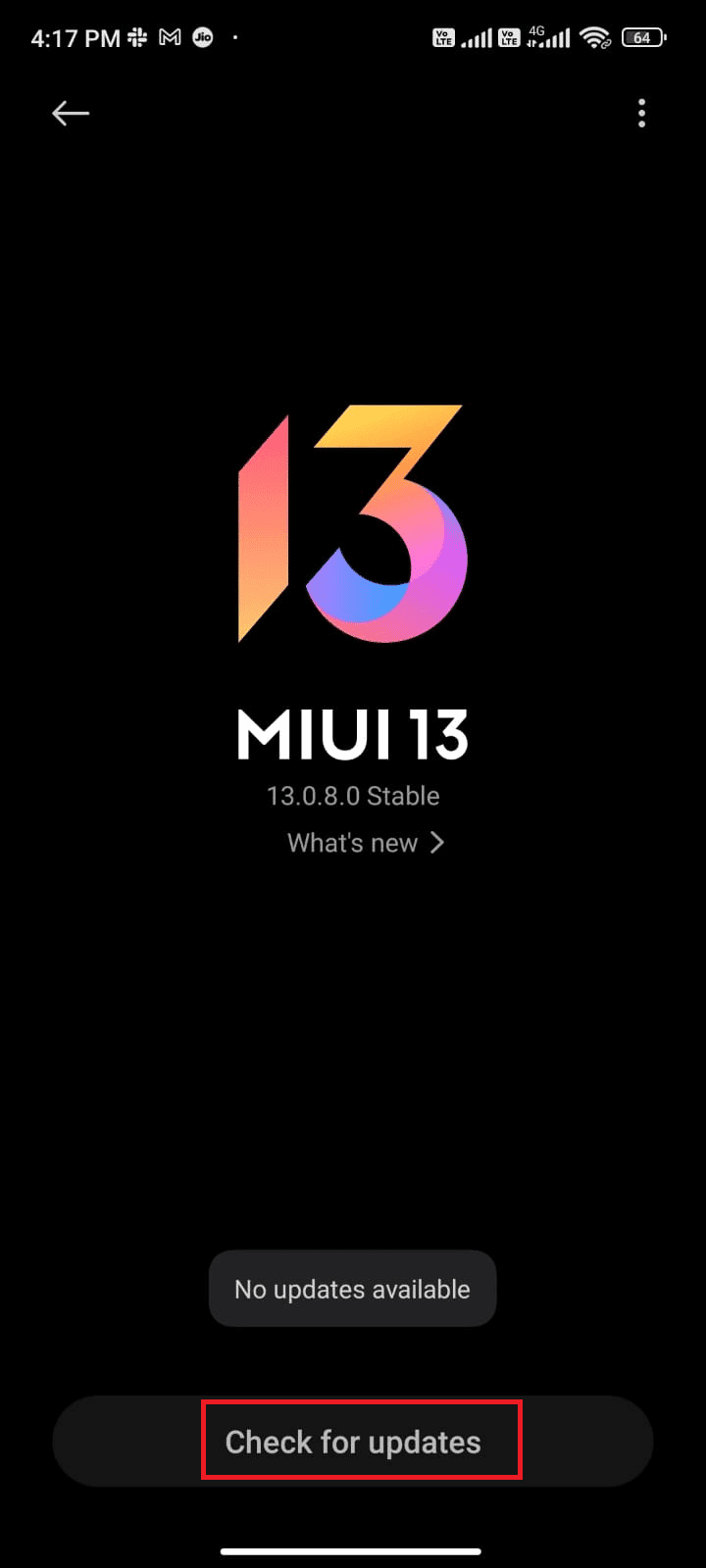
Metoda 12: Reconectarea Google Fit și Pokémon Go
Dacă există probleme de sincronizare între Google Fit și Pokémon Go sau folosești conturi diferite, va trebui să reconectezi aceste aplicații. Urmează instrucțiunile de mai jos:
1. Închide toate aplicațiile de pe Android și deschide Google Fit.
2. Apasă pe pictograma Profil din colțul dreapta jos al ecranului.
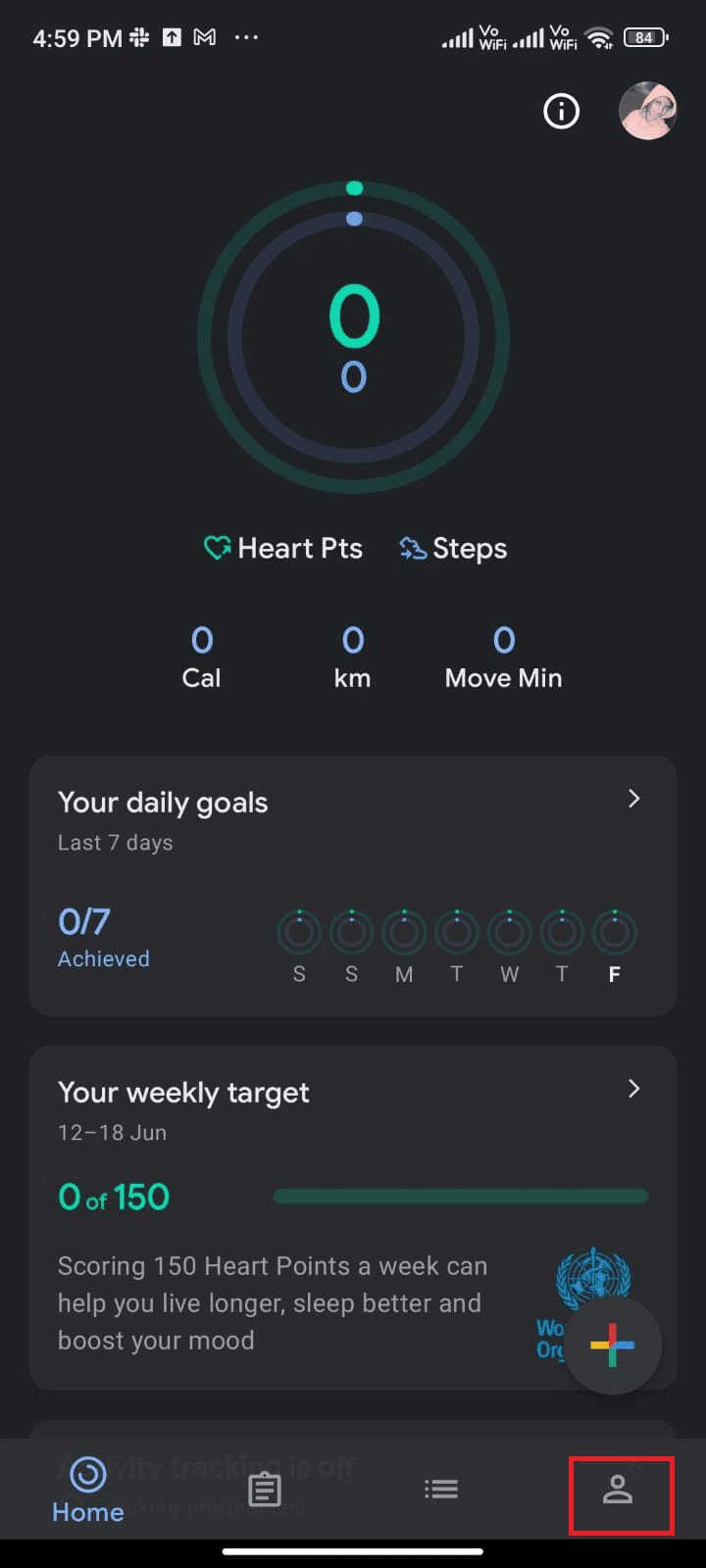
3. Atinge pictograma roată Setări.
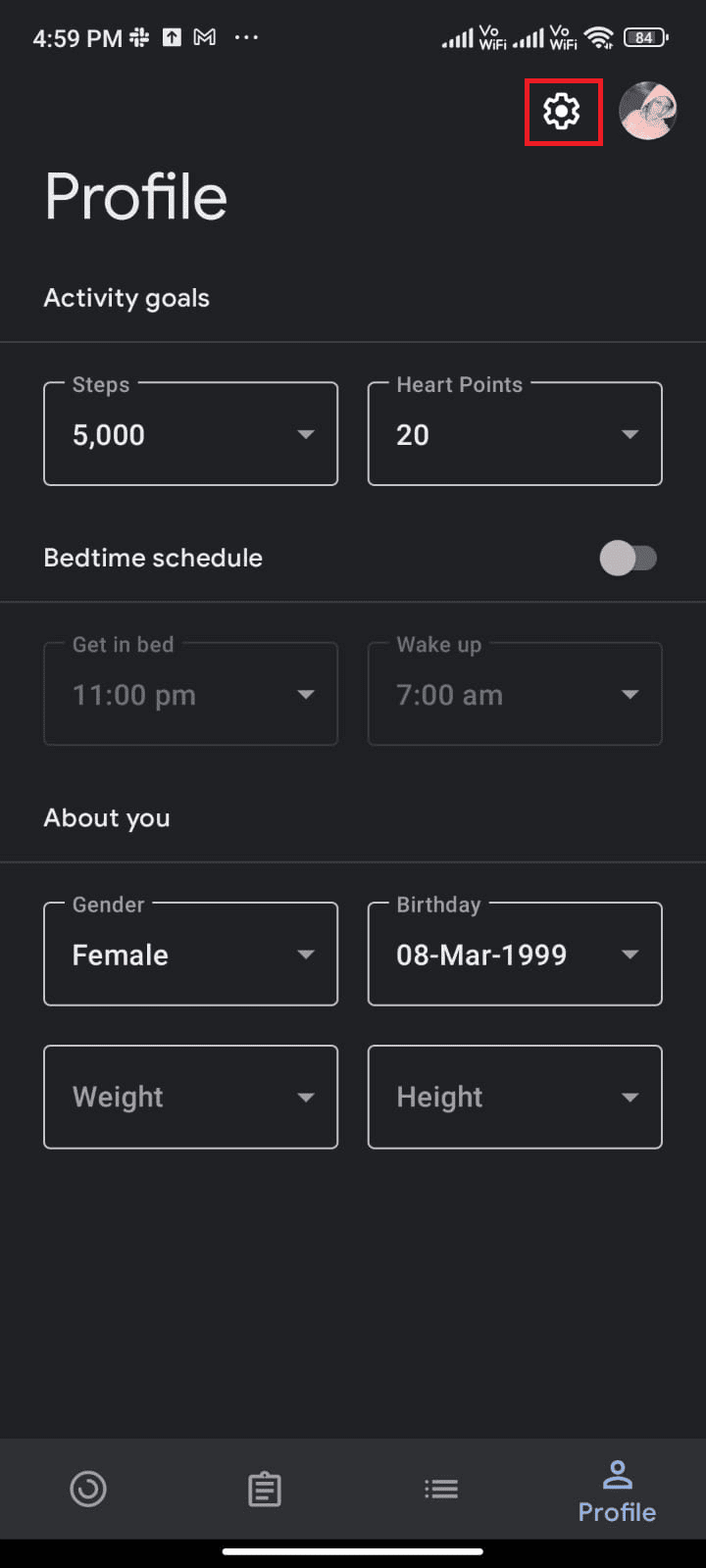
4. Apasă pe Gestionare aplicații conectate.
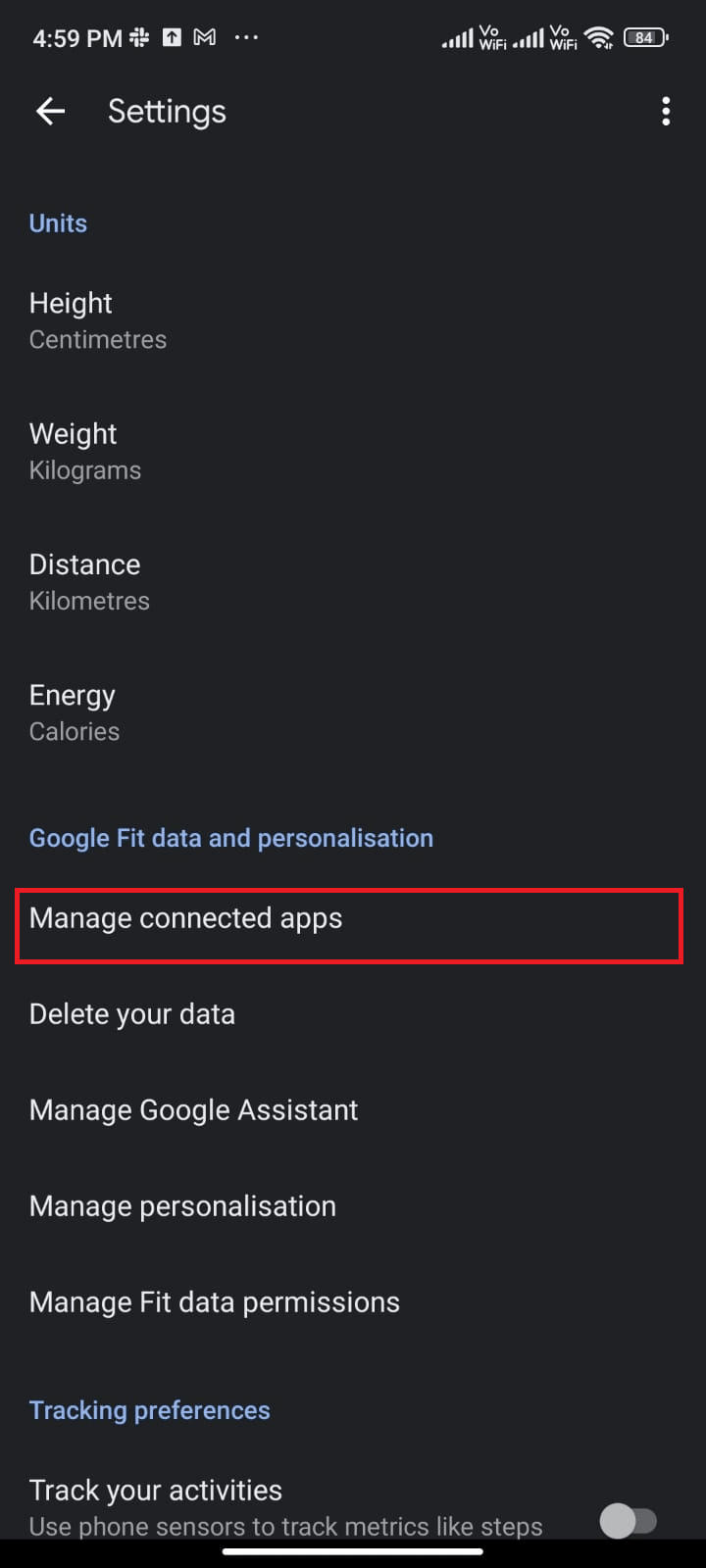
5. Derulează în jos și apasă pe ELIMINĂ ACCES corespunzătoare Pokémon Go.
<img class=”alignnone wp-image-106372″ width=”340″ height=”756″ src=”https://wilku.top/wp-content/uploads